コスパを優先しても一般的な性能と一定の品質を確保しつつ、重さ約 1.2kg程度なら頑張って持ち運べる範囲、と考える人は多いです。
今回はそんな人に考えて頂きたいLenovoの「ThinkBook 13x Gen 2」をご紹介します。
※「ThinkBook 13x Gen 2」は販売完了しました。多くのご購入をありがとうございました。
Lenovoに関して不安を感じる方は、こちらも併せてお読み頂くとリスクを把握しやすいです。
また、保証の選択で悩む時にも見ると参考になります。
Lenovoでは学割用の「学生ストア」を用意しています。学生の方、教職員の方であれば、少しでもお安く買うチャンスです。対象の方はぜひ、ご活用下さい。
「ThinkBook 13x Gen 2」の特長
位置付けと特長
・Core i5-1235U + メモリ16GBで8万円台から(記事アップ時点)
・縦横比16:10、sRGB100%クラスの、美しい高解像度WQXGA液晶(2560×1600)
・アルミニウム合金で質感が良い
・一部のLenovo機種共通:Lenovo Vantage により、細やかな設定が可能。
・一部のLenovo機種共通:工場出荷時は FN キーが二次的な動きに設定済。
Core i5-1235U + メモリ16GBで8万円台から(記事アップ時点)
10万円の線引きでパソコンを考えられる方は多いですが、モバイル機では種類が限られます。軽くコンパクトに造ろうとすればするほど、値段が上がりやすくなるためです。
この二律背反をクリアしたのが、HPの「Aero 13」ですが、今回、ご紹介する「ThinkBook 13x Gen 2」も違った特徴を備えつつ10万円を大きく下回ったコスパ優良モバイルです。
13インチの各社比較の図
| メーカー名 | HP | Dell | dynabook | Lenovo |
|---|---|---|---|---|
| モデル名 | Aero 13-be(2023) | Inspiron 13(5330) | GZ/HW | ThinkBook 13x Gen 2 |
| 最上位 プロセッサー |
Ryzen 7 7735U | Core i7-1360P | Core i7-1360P | Core i5-1235U |
| メモリ | 16GB | 16GB | 16GB(最大32GB) | 16GB |
| ストレージ | 512GB | 512GB | 512GB | 512GB |
| ディスプレイ | 16:10 1920 X 1200 |
16:10 2560 X 1600 |
16:9 1920 × 1080 |
16:10 2560 X 1600 |
| キーボード | 逆T字 電源ボタンキー配列内 Enterキー横一列あり |
非逆T字 電源ボタンキー配列内 スタンダード |
逆T字 電源ボタンキー配列外 スタンダード |
非逆T字 電源ボタンキー配列外 スタンダード |
| キーボードバックライト | あり | あり | なし | あり |
| カメラ | 92万画素 | 200万画素 | 92万画素 | 92万画素 |
| プライバシーシャッター | なし | あり | あり | あり |
| 接続口 | Type-C ×1 Type-A ×2(開閉) HDMI |
Type-C ×2(T4) Type-A ×1(開閉) HDMI |
Type-C ×2(T4) Type-A ×2 HDMI micro SD LAN |
Type-C ×2(T4) ※同梱の拡張アダプターあり |
| 重さ | 約 957 g | 約 1.24 kg | 約 875g | 1.2kg~ |
| 価格 i7,Ryz7 | ¥130,650 | ¥143,000 | ¥138,380 | |
| 価格 i5,Ryz5 | ¥119,000 | ¥127,000 | ¥128,480 | ¥89,980 |
※価格は記事アップ時点でのものです。
※重さは公式情報を引用しており、実測ではありません。
「Aero 13」は週末キャンペーンなどが入る度に Ryzen 5 7530U のメモリ16GB構成が9万円弱まで下がりますので、おおよそ「ThinkBook 13x Gen 2」と並びます。Dellやdynabookでも時折、繁忙期にはもっとずっと安くなることがあります。ただ、上記ではあくまでも平時での価格です。
Lenovoは普段から多少の値段の上下があるものの、基本的には普段から安いのが凄いところです。「ThinkBook 13x Gen 2」は記事アップ時点で9万弱という価格設定です。
質感、剛性の高いアルミニウムボディはSurfaceの例を見るまでもなく、どうしても重たくなりがちです。しかし、1.2kg台はある程度の筋力体力のある方なら長距離の持ち運びができる範囲の重さです。
持ち運びの頻度が多くなるようでしたら絶対的に軽い方が便利ですので「Aero 13」か「GZ/HW」ですが、そこまで軽さ優先ではない、とするなら「ThinkBook 13x Gen 2」は非常に魅力的な価格設定です。
縦横比16:10、sRGB100%クラスの、美しい高解像度WQXGA液晶(2560×1600)
この価格帯でこのお値段、この性能でいながら、美しい液晶。それも16:10のアスペクト比で備えている、というのが素晴らしいです。
ある程度の重さはありますが、16:10比率のWQXGA(QHD+)の高解像度液晶をこの価格帯で買えるのはユーザーの満足度を高めてくれます。
持ち運んだ先で凝縮した情報を文字を潰れずに視認できることから、少しでも作業範囲を広めに取りたい、性能を落としたくはない。それでいて極端に重たくはしたくない。それでいてできるだけコストも抑えたい…というそれぞれの要素を兼ね備えたモデル、と言えます。
※詳しくはディスプレイ:光沢感のある16:10液晶 2560×1600をご覧ください。
アルミニウム合金で質感やデザインが良い
ThinkBook シリーズの優れた特徴がこの質感とデザインです。

アルミニウムボディはどうしても重たくなりがちという欠点はあるものの、重い分、機体がブレずにタイピングできるという利点もあります。
また、「ThinkBook 13x Gen 2」の場合、肌触りというだけでなく、見た目としてもボディの縁が光るダイヤモンドカットの美しさ。天板の近似色とのデュアルトーンなど、人気のデザインとなっています。
※詳しくは外観について、の項目をご覧ください。
一部のLenovo機種共通:Lenovo Vantage により、細やかな設定が可能
Lenovo Vantage は、良く使われる設定が一通り可能で、バッテリーを長持ちさせる保全モードや、マイクやカメラのオンオフ。バックライトキーボードや「Glance(グランス)」のオンオフなど。
良く切り替えるものはショートカットを覚えた方が便利ですが、ショートカットを覚えていない人が効率的に切り替えられるようまとまっていて便利です。
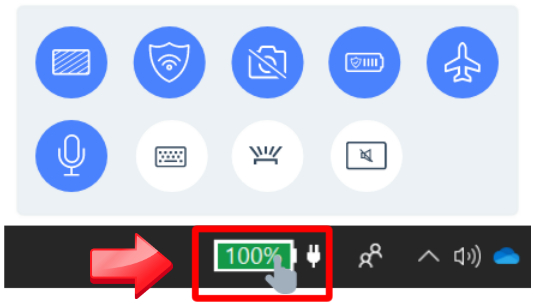
デスクトップ右下にあるクイック設定から切り替えると便利です
デスクトップ右下にある電池マーク(Lenovo Vantageツールバー)内の簡易設定窓から行えます。Lenovo Vantage 内に入ってもできますが、簡易設定窓の方が使いやすいです。
一部のLenovo機種共通:工場出荷時は FN キーが二次的な動きに設定済

ファンクションロックをかけた状態
二次的な動きというのは、キーボード最上段にある F1 ~ F12 までのキーに印字されている単独機能のことです。
通常はカタカナを出そうとして F7 を押すものですが、購入時だと画面の拡張設定が開きます。キーボード左下にある FN キーを押下しながらでカナ変換できるのですが、慣れていないと最初に戸惑う部分だと思いますので、特長として記載しておきます。
これはファンクションロックをかけることによって、切り替えられます。常に FN キーが押下されている挙動に変えるもので、Fn キー + ESC キーで簡単に切り替えられます。
外観について
「ThinkBook 13x Gen 2」では、クラウドグレーと呼ばれているツートンカラーのみとなっています(記事アップ時点)。
デザイン的な特徴
「ThinkBook 13x Gen 2」 のデザイン
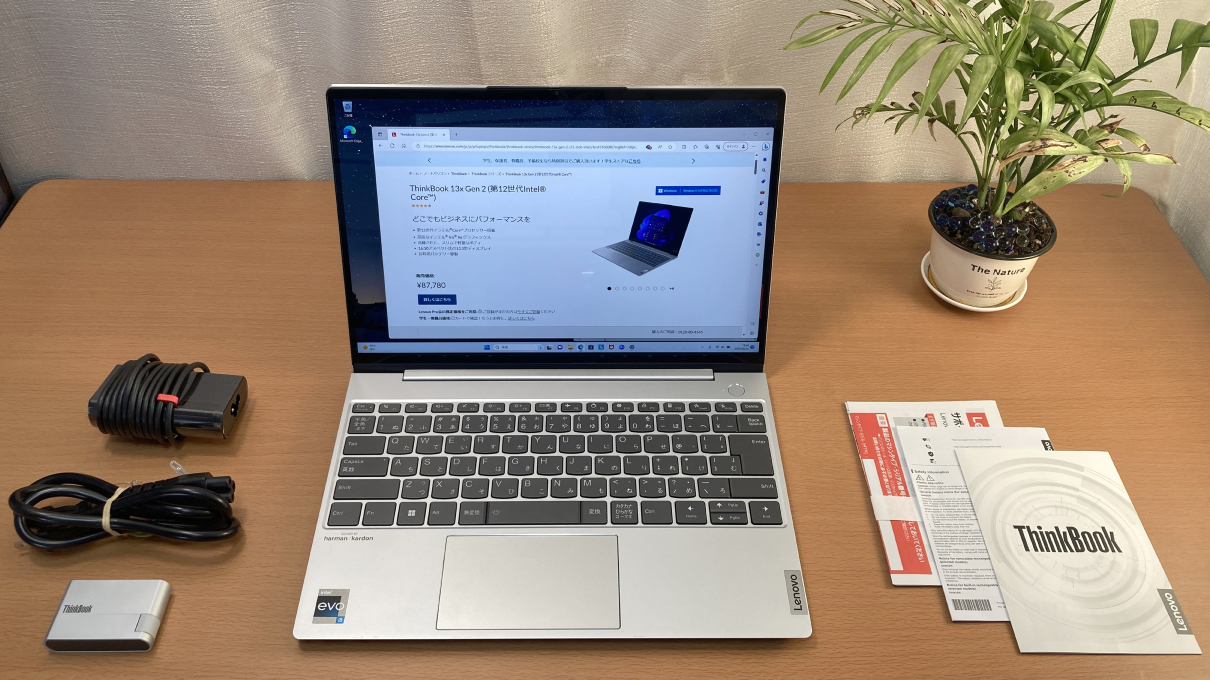
「ThinkBook 13x Gen 2」の比較・正面、内容物一覧
「ThinkBook 13x Gen 2」では、本体といつものペラ紙の説明書の他に、Type-C から出力できる拡張アダプターが付いてきます。

「ThinkBook 13x Gen 2」は接続口がType-C を二つのみ搭載となっており、これで拡張させて使うことを前提にした販売です(詳しくは接続口(インターフェイス)の項目をご覧ください)。

本体の重さは公式通り1.2kg強といったところでした。
ACアダプタの重さは約280gで、本体と合わせると1.5k弱に。先にご紹介しているType-C 拡張アダプターが30gですから、全部入れると1.5kg強になります。

大きさはA4用紙よりやや大きいくらいで、書類と一緒に鞄に入れてもかさばりません。
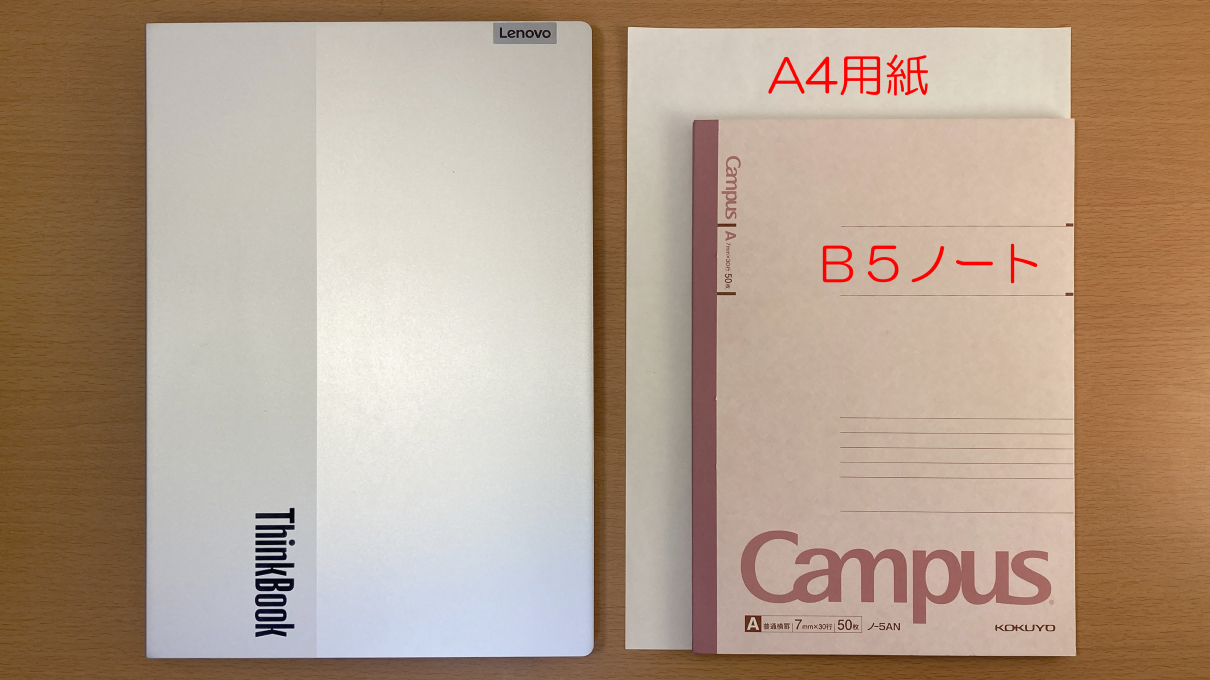
左右から見た時にはこのように。真横から見なくても薄くシャープな造りであることが分かります。


ThinkBook シリーズの特徴的なデザインは天板にある近似色のツートンカラーです。
質感の良いアルミニウム合金は肌ざわりが良く人気があります。

地味なグレーの割には見る角度によって、色合いが変わります。長い間、使っていても飽きさせません。

メタリックに光る「ThinkBook」の文字がカッコイイです。
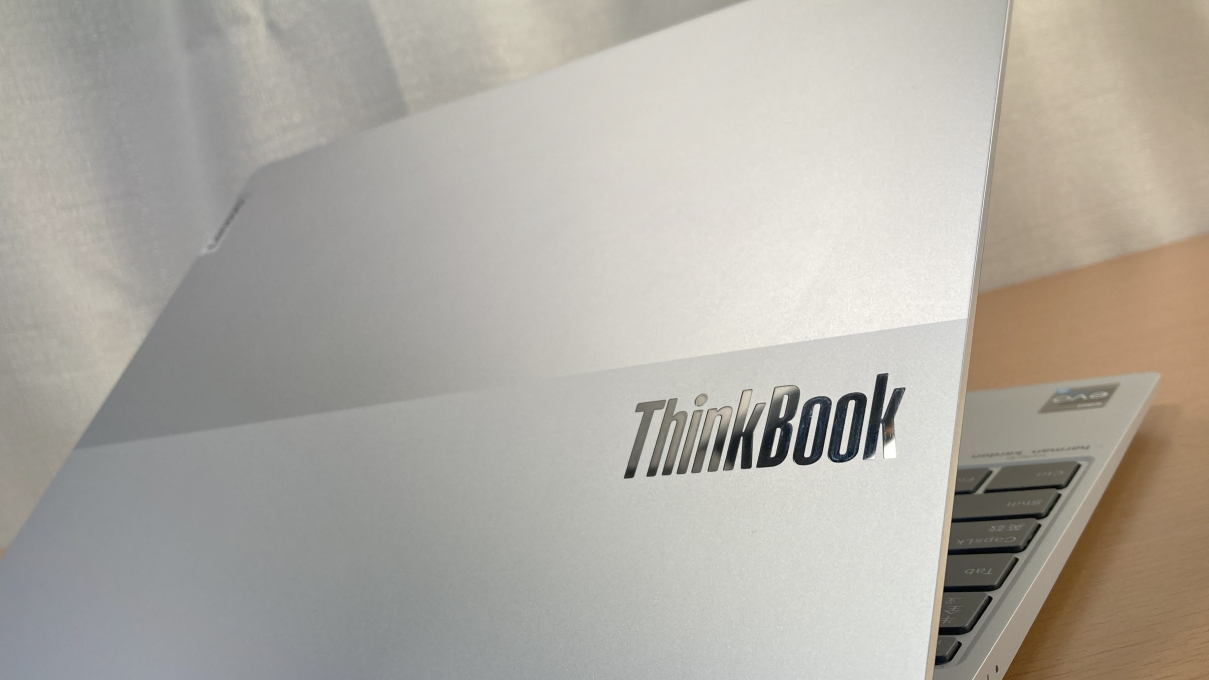
同じロゴ繋がりですと、開閉時に指を持つ部分には「THINKBOOK」の文字が彫刻されており、オシャレ感があります。こうした細かなところで気に入る人がけっこう多いです。

側面から見た時の様子です。
エッジの効いたパームレスト側にラウンドエッジ状のヒンジ外側という組み合わせです。

背面ヒンジ側には吸排気口のグリルがあります。
パームレスト側には、小さなスピーカーグリルが左右に付いています。底面に響かせて音を広げる方法を使っていますが、Harman Kardon(ハーマンカードン)のスピーカーを搭載しているだけあって、良い音を出していました。

機能一覧・カメラやディスプレイ情報など
Webカメラ(約92万画素)
このカメラは顏認証に対応しています。
ディスプレイ上部のインカメラは物理シャッターが付いています。右が開け、左が閉めです。使っていない時に閉めておけば、切り忘れやハッキング対策として安心できます。


「ThinkBook 13x Gen 2」のカメラはHD(720p:92万画素)となっており、一般的なWebカメラを備えています。
もっとも、解像度は一般的ですが、工場出荷時で自動露出機能が効いている状態でしたので、明るく映ります。
こちらは同日の同時刻に同じライティングの中での比較です。同じ92万画素ですが、けっこう違って見えるのが分かると思います。 「ThinkBook 13x Gen 2」は露出が強めに+補正されていたので、色が薄くなりがちでした。 気になる方は明るさやコントラストを Lenovo Vantage 内にあるカメラの設定から調整できます。 Lenovo Vantage 内にあるカメラの設定画面 「ThinkBook 13x Gen 2」の接続口(インターフェイス) 「ThinkBook 13x Gen 2」の接続口はType-C(USB4)が2つだけ、という割り切った造りです。Thunderbolt 4 対応で速度が速いですし、映像出力も一通り対応ですが、繋げるマウスを選ぶ際には接続方法を考えないといけません。 そのため、「ThinkBook 13x Gen 2」にはType-C 拡張アダプターが同梱しています。 重さは35g程度で幅6cmほど。ケーブルが折りたためるので、かさばるものではありません。ただ、外出時に持ってくるのを忘れた、とならないようにご注意下さい。 これを使っても拡張できるのはHDMI と USB端子(Type-A)が一つずつのみですから、様々なものと繋げる人は、別売りで拡張アダプターを用意した方が良いと思います。 付属してくる Type-C 拡張アダプターからHDMIで4Kモニターに出力したところ、60Hzまで対応していました。RGB形式での出力です。 キーストロークは縦18mm × 横19mm、キーストロークは1.1mm(実測)。 ストロークが浅い分、軽いタイピング感です。 剛性の高いアルミニウム自体が、ほとんどたわまないので、元々の浅さと相まって、余計に浅く感じます。深くしっかり打ち込みたい人には向きませんが、軽めに打ちたい人には良いと思います。 以前、同じThinkBook 系の「ThinkBook 13s」を調べた時にも同様にストロークが浅かったので、この系列の兄弟機種全般がそうなっているようです。 ただ、浅くともキー配列が改善されており、特に機体の端ギリギリまで配置されたことによる広々とした操作性があります。特にEnter キーが程よく大きくなり、漢字の確定、改行の多い日本語の入力には向いている形になりました。 同様に横に広がったことにより、Enter キーのすぐ上にBackSpace キー、その上に Delete キーの鉄板配置となっているのも大きな改善ポイントです。今までのLenovoのキーボードは BackSpace キーが隣の \ キーと隣り合わせで狭苦しく小さかったのですが、今回はそれぞれが大きくなっていて、特殊キーの入力が多い方やBackSpace キーの使用頻度の高い方にも使いやすくなっています。 他、 電源ボタン は指紋認証とセットになっており、ワンアクションでログインできて便利です。 気になる点としては、やはり矢印キーが逆T字になっていないこと。逆T字に馴れている人がマウスの使えない外出先や移動中にブラインドでのカーソル移動はやりづらいと思います。 逆を言えば、気になるところはそこだけで、コスパの良い製品としては優秀なキーボードだと感じました。 「ThinkBook 13x Gen 2」はバックライトキーボードが標準装備されています。 バックライトは、FN + Space キーで切替えできます。 「ThinkBook 13x Gen 2」の液晶パネル「」:Color ACの色度図、i1Display Proによる輝度測定、LUT表示 輝度は388cd/㎡と、やや明るめの液晶で色域はsRGBカバー率が99.6%。Adobeカバー率が76.9%です。 フリッカーは発生していませんでした。 赤青緑のLUT表示(別名ガンマ補正曲線)を見ると、輝度を上げると、やや、色が強めに出ているのが分かります。明るくなるに従って色が強めに出た方が鮮やかに見えるという都合もあるので、ここは気にならないと思います。 「ThinkBook 13x Gen 2」は色の鮮やかさだけでなく、2560×1600 もの高精細液晶を備えています。通常のフルハイビジョンでは細かい文字がやや潰れがちになるところを、くっきり見えやすくできますので、映像画像系だけでなく文字を目で追う作業にも向いています。 この価格帯で手に入るノートPCとしては秀逸の液晶だと思います。 ただ、あくまでもあくまでも光沢液晶ですので、移動先では光の反射を考えて配置する必要があります。 また、今回は高精細液晶に加えて縦横のアスペクト比が16:10になったことで、より表示面積が広がり見やすくなっています。 特にWEBページやExcelでの見え方が変わります。 以下は16:10比のWUXGA液晶(1920×1200)と、16:9比のFHD液晶(1920×1080)の違いに加えて、「ThinkBook 13x Gen 2」と同じ高解像度液晶(WQXGA)の見え方の違いを比較したものになります。他社での比較ではありますが、同じ設定であれば、同じように見えますのでご参考までに。 ※長くなるので折りたたんでいます(クリックかタップで開けます)。 次に画像の見やすさ、視野角の広さを確認します。 ギラつき感もなく、色の鮮やかな液晶ではお肉が美味しそうに見えます。 上から見た時にはやや褪せますが、視野角も広くて見やすい液晶です。 今回、アルパカが調べたのは「ThinkBook 13x Gen 2」のCore i5-1235U搭載機になります。 Lenovoの機体では Lenovo Vantage と呼ばれている電源設定(スマートパワー)によって、プロセッサーのパフォーマンスを変えられます。 ※今回は他社で多く調べてきた性能ということもあり、時間の兼ね合いからエクストリーム・パフォーマンスモード(以下、EPと略)で簡単に調べるにとどめています。 今回はCore i5-1235Uということで、今まで何度も調べてきた性能だけに説明内容も同じものになります。グラフは幾つか割愛していますが、おおよそ同じ動きになるものとして旧モデルの「dynabook PZ/MV」あたりが参考になると思います。 第12世代Core『アルダーレイク(Alder Lake)』のUプロセッサーですが、Cinebench ではシングルコアで平均よりやや低めに。マルチコアでは、やや高めに性能を引き出せていました。もっとも、この辺りでは大きな違いにはならず、Core i5-1235U での挙動はおおよそこの辺り、というのは調べつくされた範囲に収まります。 Excelであれば、おおよそ30万行の関数計算で12秒前後になることが多く、DDR5であればもう一歩早くなるかもしれませんが、おそらく10秒の壁は突破できないと思います。これはライトな使い方には不便のないものですが、複雑に関数を組まれた数万行単位のファイルを複数開くとか、重たいパワポファイルのPDF化などには時間がかかりすぎます。仕事でガンガン使う人はPプロセッサー、または13世代Coreの他機種の方が良いと思います。 「ThinkBook 13x Gen 2」の場合、今のところCore i7-1255U の選択肢はないようなので、シンプルにCore i5-1235U だけにするかどうかとなります。 仮にCore i7-1255U が出てきても大きな違いにはならず、ハードワーカーにとってはやはりPプロセッサーがオススメなのは変わりません。 グラフィック性能としては100枚や200枚のLAW現像をたまにやる、くらいであれば、画面も綺麗ですし不便なく行えると思います。FHDの動画編集からエンコードも同様です。ただ、4Kが絡んできたり毎日のように多くのLAWを扱うとなると、13世代Coreの方が、Pの方が、グラフィックボードを積んだ強い機体の方が、というのは同様です。 ゲームですと軽めの「ドラクエX」なら快適に、「FF-XIV 暁月のフィナーレ」なら設定を軽めにすればある程度はプレイできる、と言う範囲です。 Core i5-1235U の性能というのはそうしたもので、目立ってこれが凄いというものではありません。ですが、逆を言えばそうしたものを求めておらず、一般的な使い方(学生がレポートを作成したり、会議の議事録やシフトを作成したり、町内会のチラシを造ったり、など)を求めている人には十分足ります。 そうした一般使いの方がコストを抑えて選ぶのにはオススメの性能と言えます。 Single Core 1473 pts、Multi Core 6961 pts(AC電源接続時、EP設定時) ※128000回分のVLOOKUPと、184000回分のSUMIFS(3つの条件)を一度に計算させたときにかかった時間を計測。 本体ストレージ・CrystalDiskMark7.0にて小容量で計測 本体ストレージ・CrystalDiskMark7.0にて大容量で計測 Gen4 のSSDを搭載しており、速度と耐久性とコスパのバランスを取ったトリプルレベルセルの一般的なものです。大容量になって若干、原則するものの、ほとんど体感的な違いはなく、快適に使うことができます。 「ThinkBook 13x Gen 2」Core i5-1235U 搭載機で Cinebench R23 を10分間稼働させた後の外郭温度 Cinebench R23 での高稼働状態が続けば、キーボード中央部で42度超え。背面で52度弱で、背面がやや高めです。 普通に使っていて、この機種でここまで高稼働状態を維持することはあまりないとは思いますが、エンコードをかけ続けながら膝上で作業を行う、などの時には膝になにか敷いた方が良いと思います。その際には吸排気口を塞がないようご注意下さい。 室温26度の時に調べています。 ※価格は全て税込、送料込みの表記です。 まとめますと、「ThinkBook 13x Gen 2」の気になる点としては、 ・キーボードのストロークがかなり浅め。 ・インターフェイスが Type-C(USB4)のみ。 の二点。 ・10万円以下モバイルというカテゴライズとしては品質が非常に高い。 ・高解像度&広色域のディスプレイが美しくて見やすい。 の二点となりました。 キーボードは、それまでのThinkBook シリーズに比べてキー配列が良くなったのですが、ストロークが浅いのはそのままでした。人によると思いますが、深くしっかり打ちたい人は避けた方が良く、打鍵感にこだわりのない人なら問題なく使える範囲です。 接続口が少ないのは、同梱されているType-C の拡張アダプターである程度は凌げると思います。ただ、それで拡張できるのはHDMI と USB端子(Type-A)だけですから、必要な方は別売りで拡張アダプターを用意した方が良いかもしれません。 これらを許容できる方なら、10万円以下から実用的なメモリ16GBが搭載されたモデルが(記事アップ時点で)9万円弱から買えます。製品の品質自体は素晴らしく良くて、質感、デザインの優れたシリーズですから使っていて満足度の高い買い物となりやすいです。 16:10比率のWQXGA(2560×1600)液晶も見やすくて、エンタメ系から凝縮させたExcelの表示まで幅広い使い方に役に立ちます。 贅沢なことを言えば、UプロセッサーではなくPが入っていれば。さらに13世代Coreであれば、と感じる人は多いと思いますが、ここはコスト相応の部分だと思います。 他社ではありますが、それらを全て詰め込んだDellの「Inspiron 13(5330)」が同じ13インチ、16:10比率のWQXGAでありながら13世代CoreのPプロセッサーという、パワフルな動きを持った上位モデルという位置づけです。 しかしながら「Inspiron 13(5330)」は性能が良くなる分、基本的にはi5、16GB構成では12万円前後に(記事アップ時点)。3万円以上の開きが出て安くなるのが「ThinkBook 13x Gen 2」の良いところです。 あとは重さ1.2kgを許容できるかどうかですが、ここは筋力体力次第です。持ち運びが多いようなら多少のお値段が上がっても使いやすい「dynabook GZ/HW」がオススメですし、キーボードに多少の癖があるのを許容してもコスパを取るなら「HP Pavilion Aero 13-be」という切り分け方です。 それらライバル機と見比べた時に、12世代Uプロセッサーまでの使い方で問題なければ、コスパと高解像度、品質、の三点を優先させた「ThinkBook 13x Gen 2」はオススメの選択肢です。 

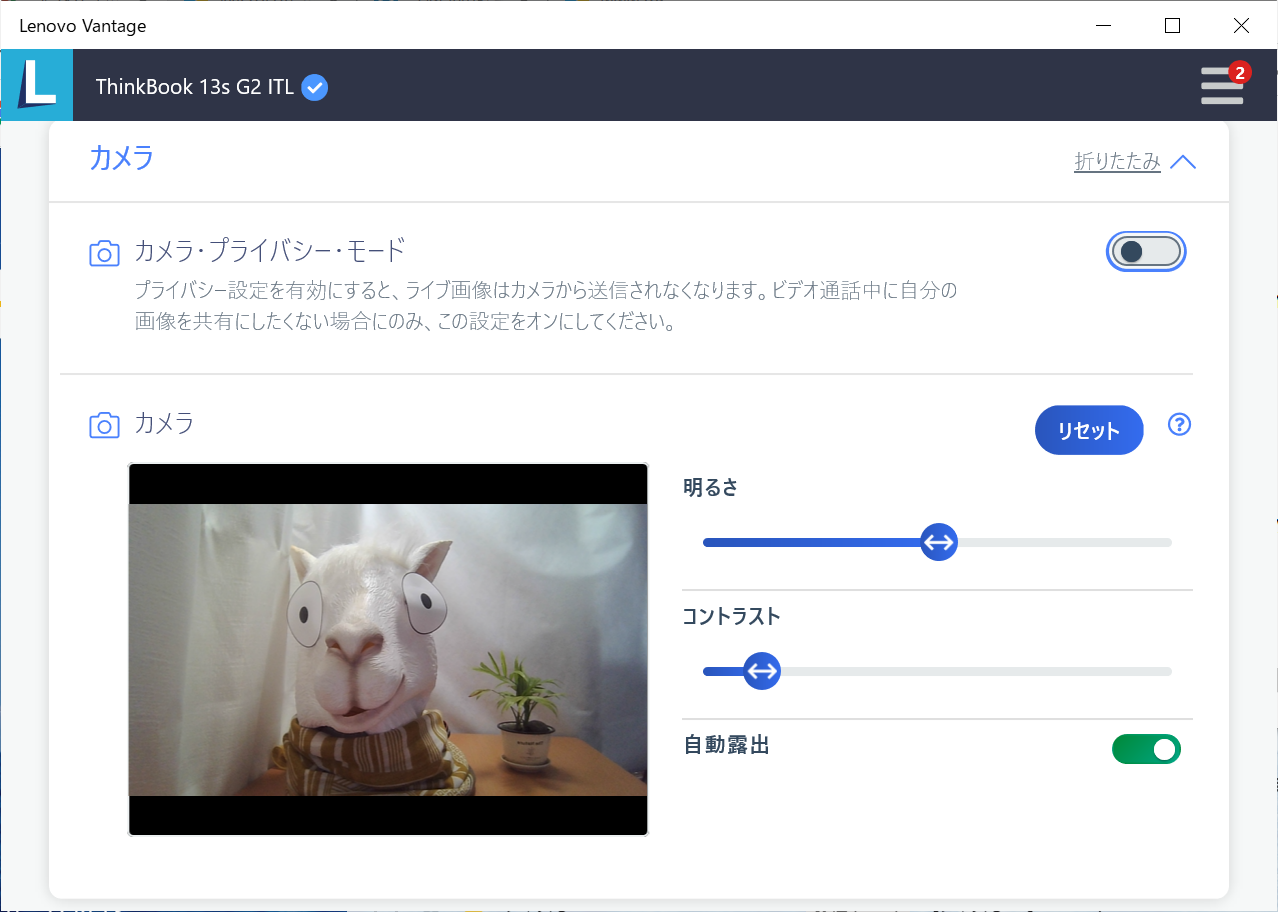
接続口(インターフェイス)


HDMI の4K出力について
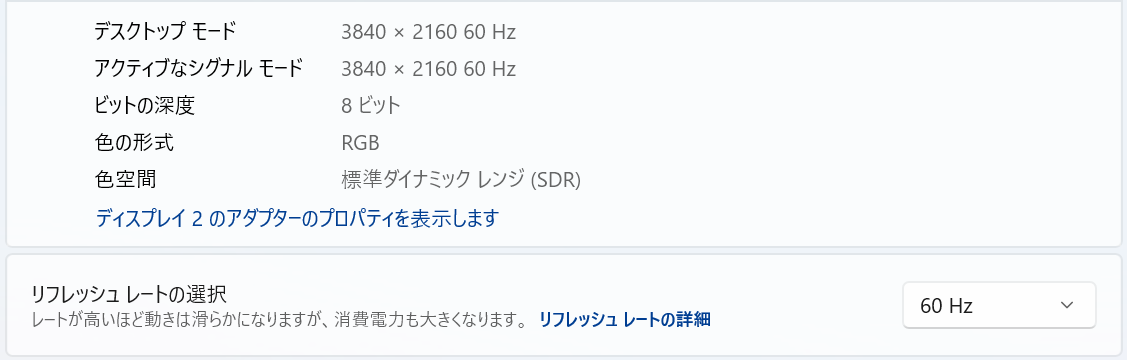
キーボード


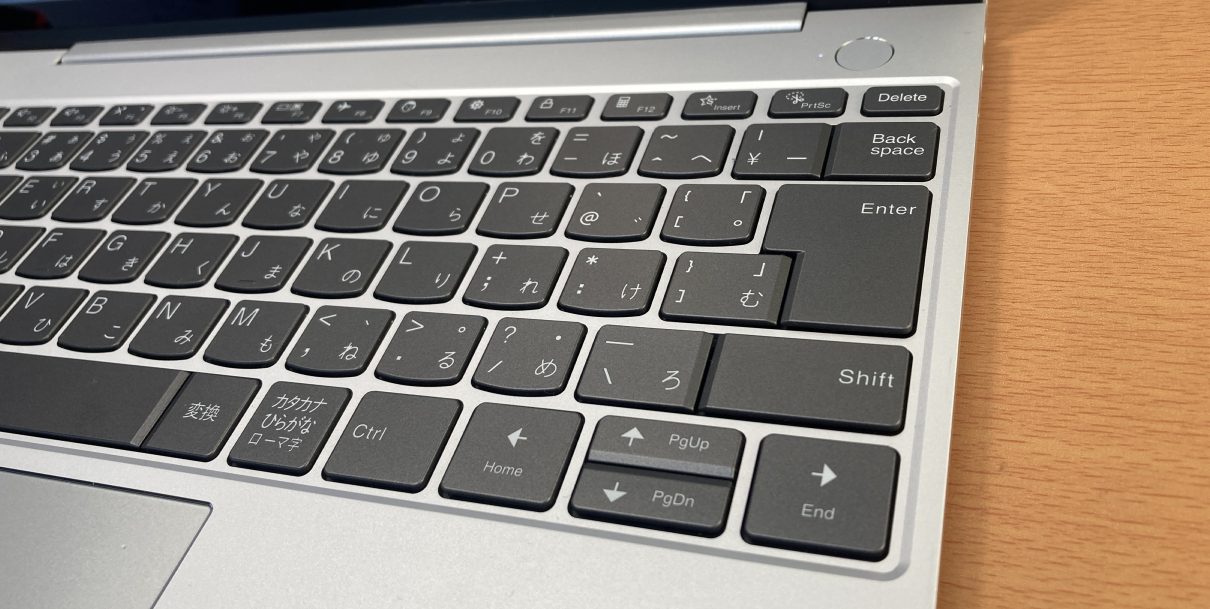

ディスプレイ:光沢感のある16:10液晶 2560×1600
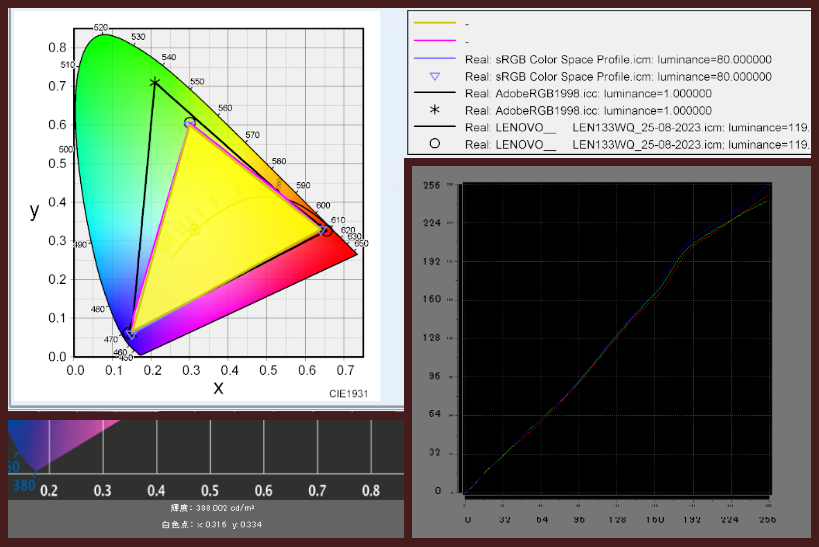
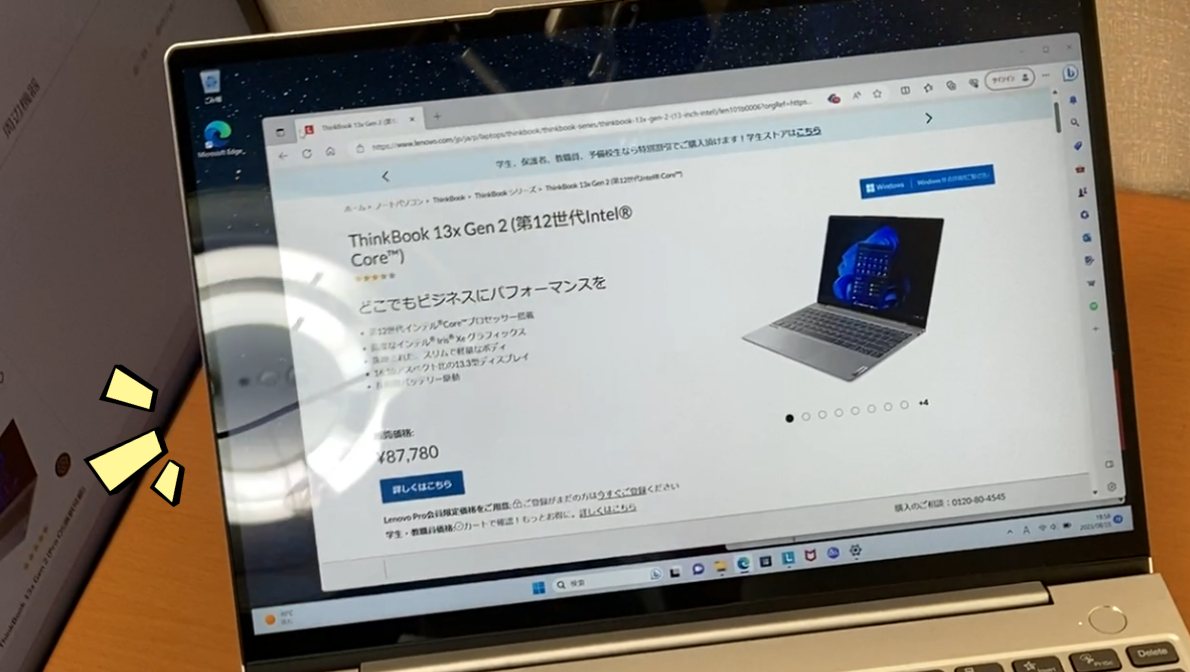
16:10と16:9の表示の違い(ExcelやWebページなど)
※解像度が同じで同じアスペクト比であれば同じように見えます。
※フォントの大きさを150%均一での表示です。視野角の広さ(画像)









内部性能について

状況に応じた自動調節設定のインテリジェント・クーリング(以後、IC と略)
バッテリーを節約するバッテリー省電力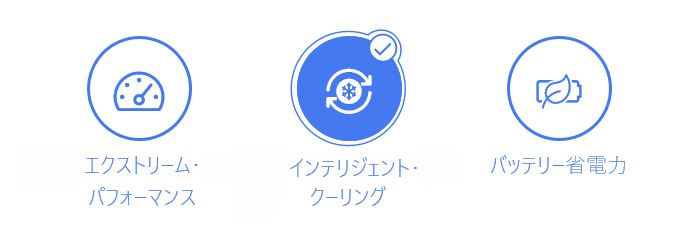
性能を調べた結果、まとめ
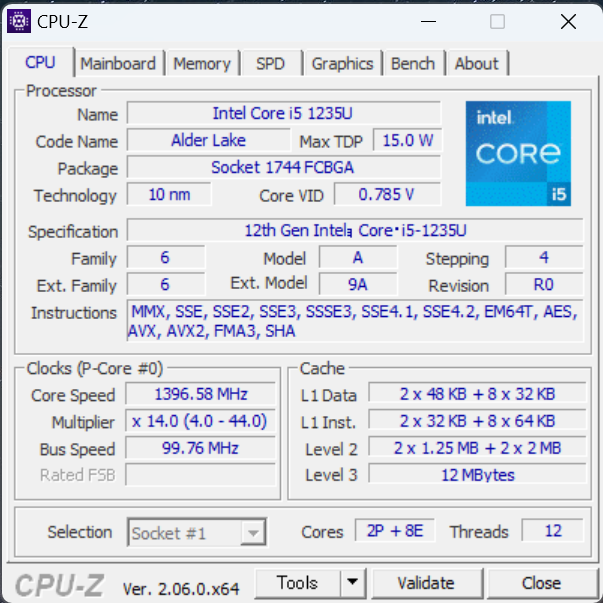
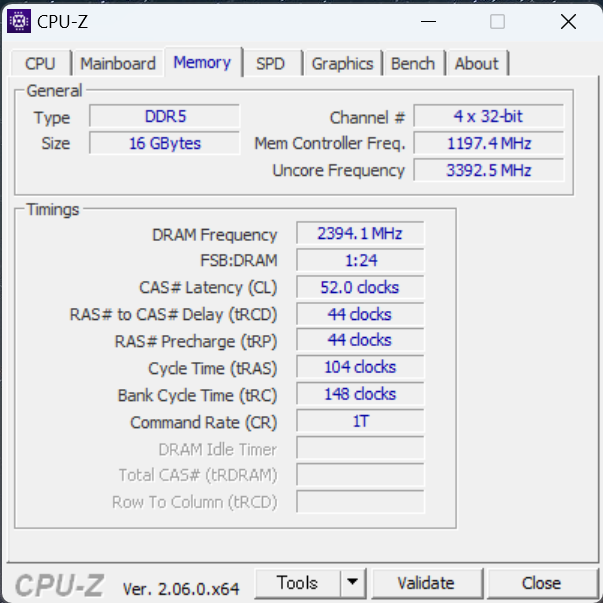
CinebenchR23
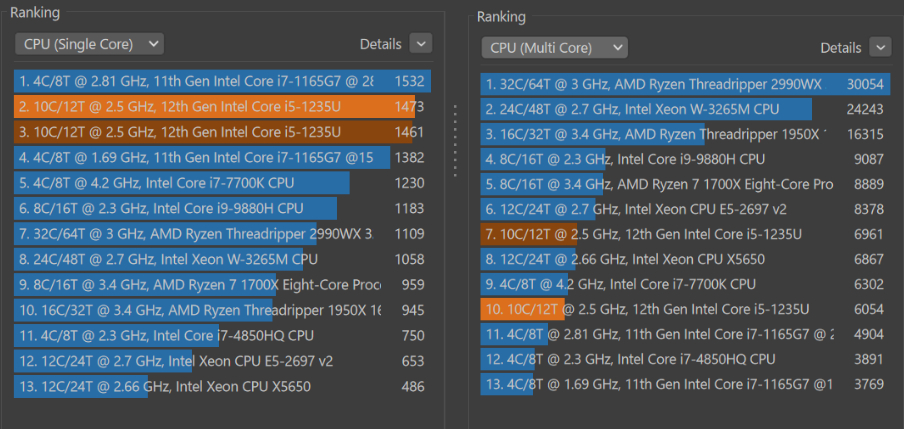
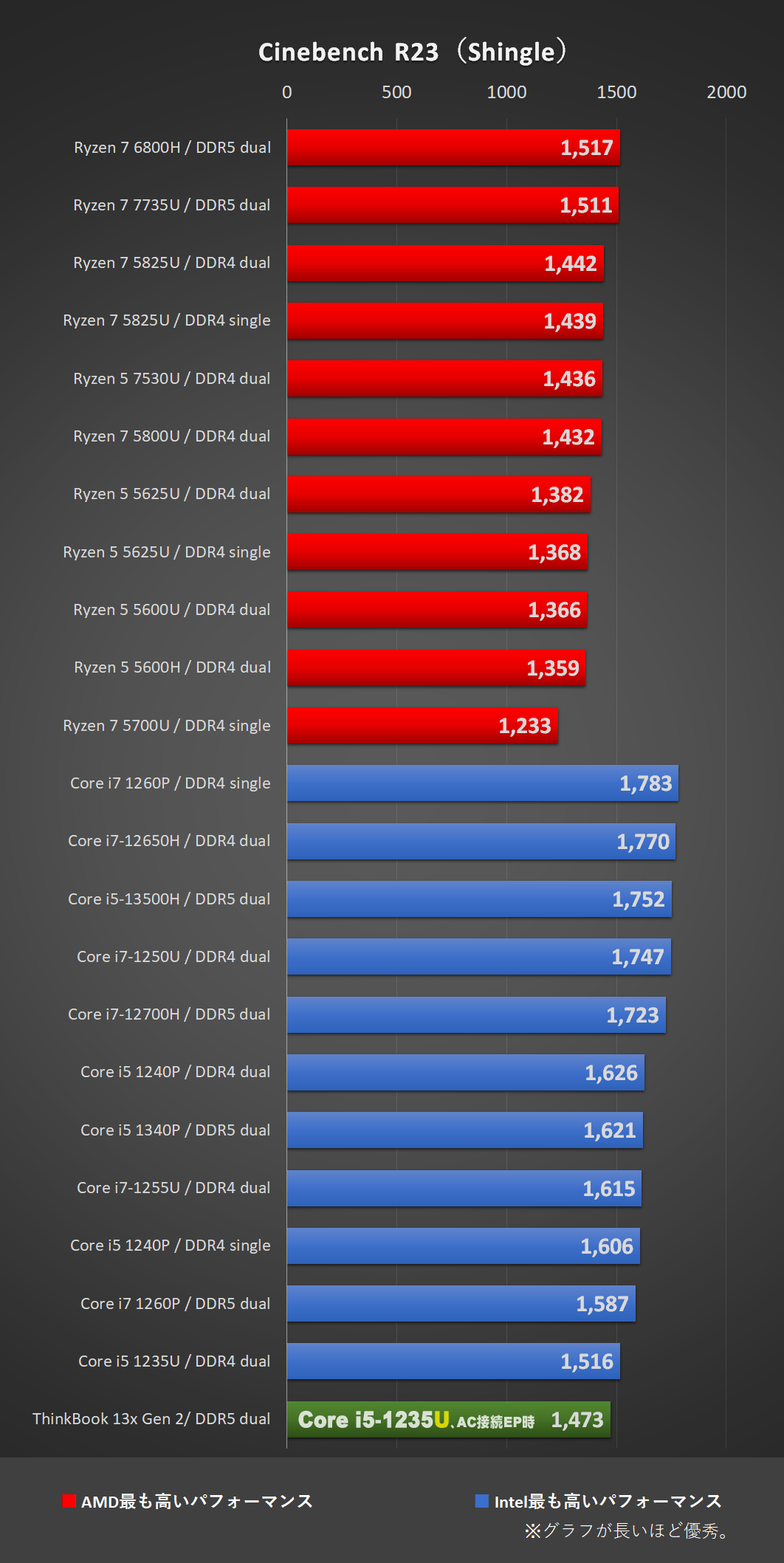
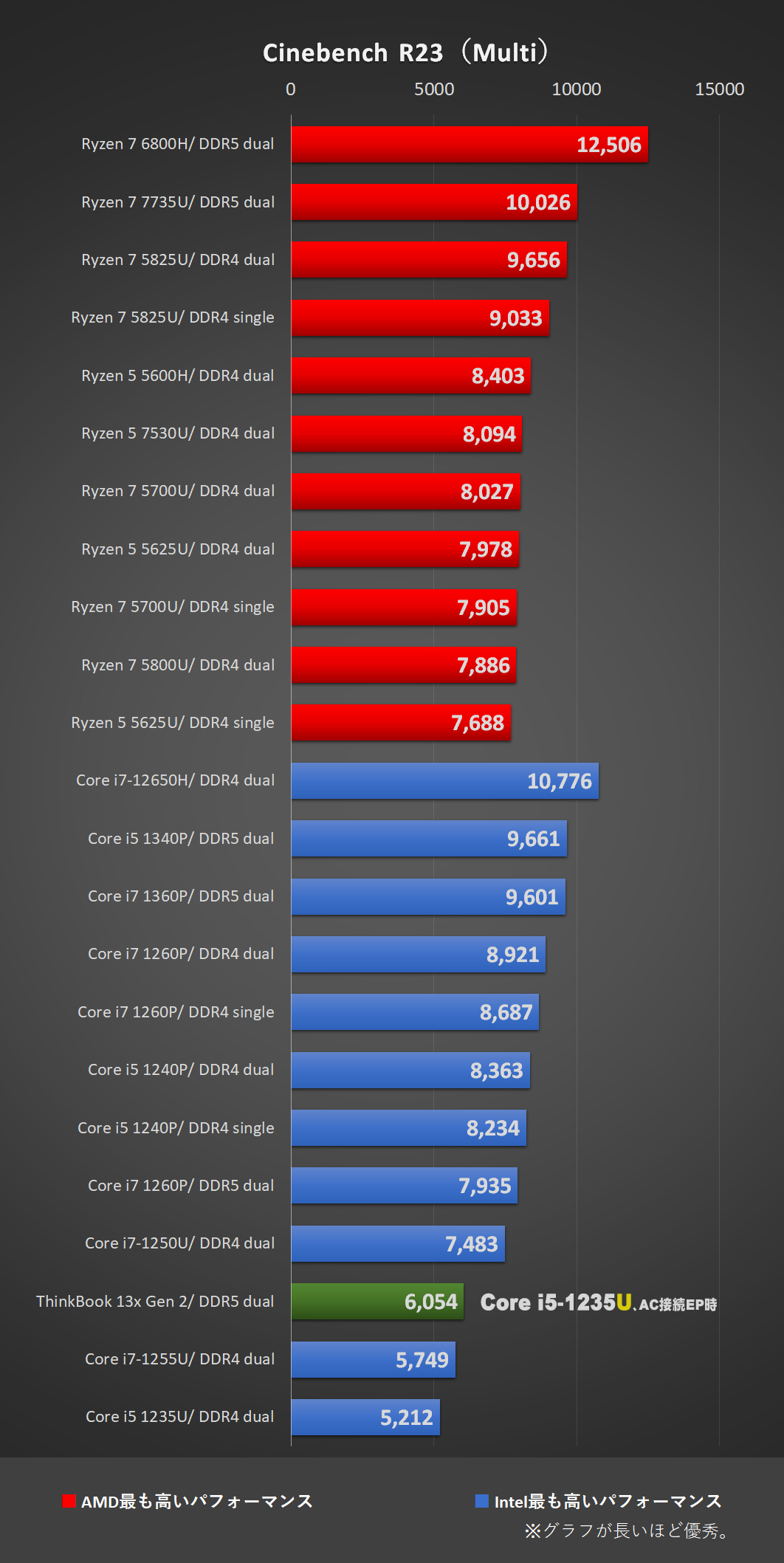
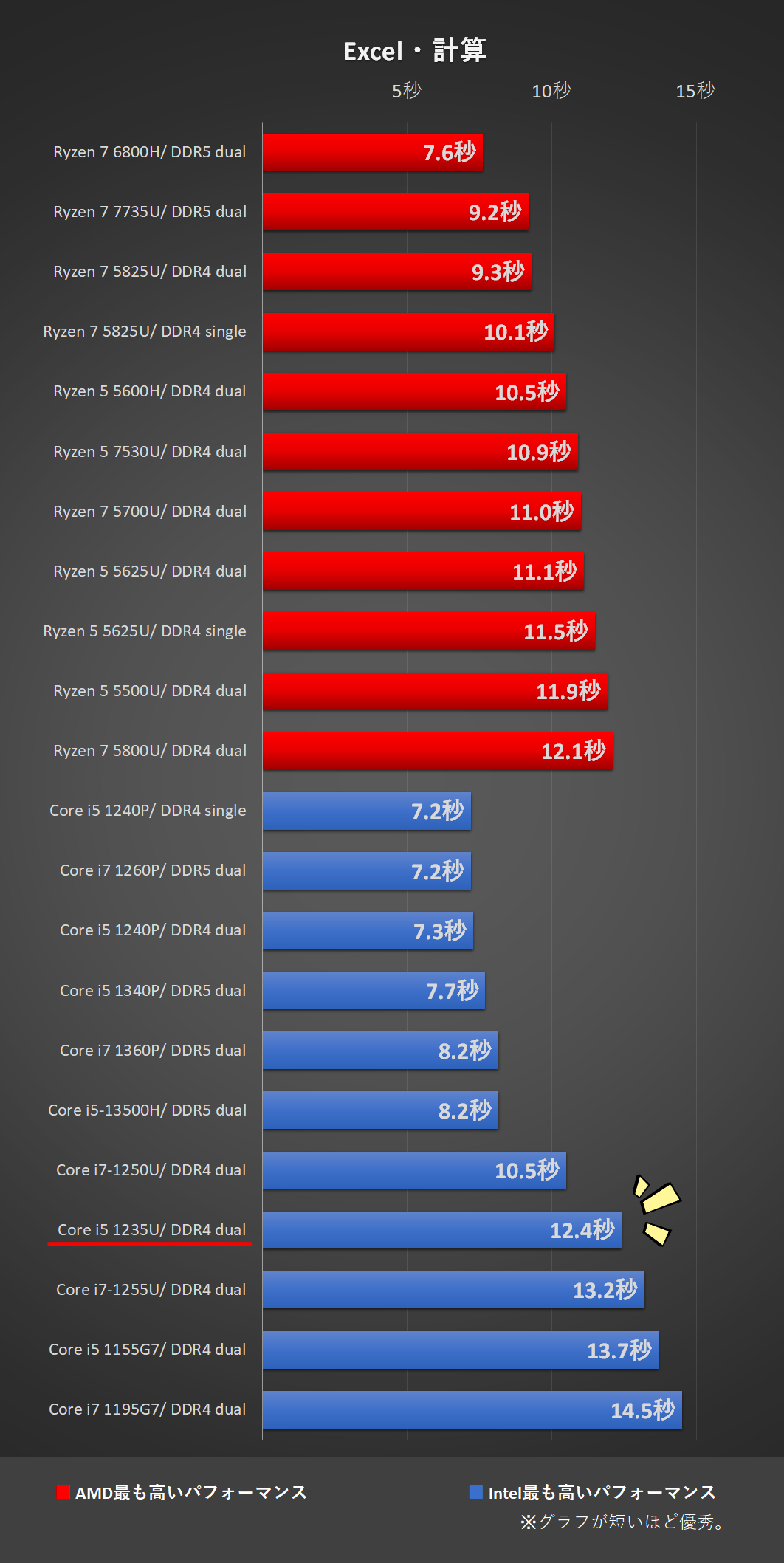
ストレージ
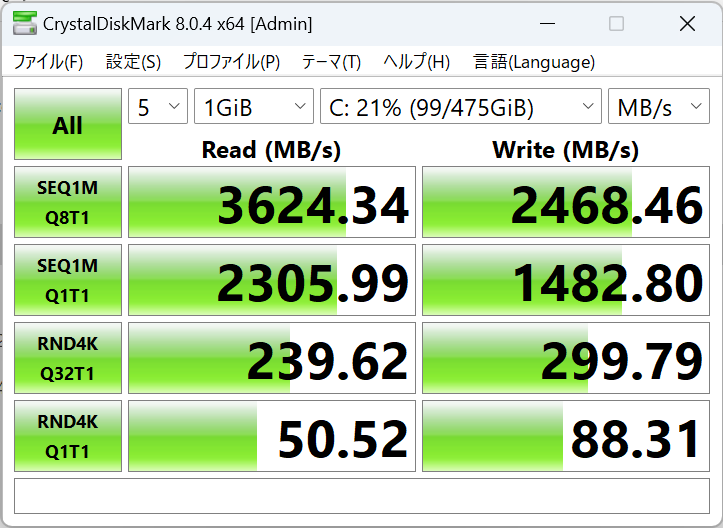
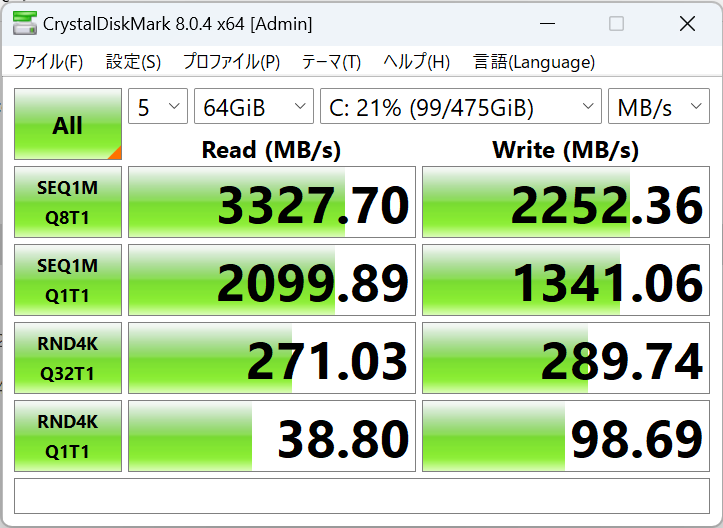
機体外側の温度推移

価格とラインナップの一覧
ThinkBook 13x Gen 2
カラー
クラウドグレー
初期OS
Windows 11 Pro
Windows 11 Home
プロセッサー
Core i5-1235U
グラフィック
CPU内蔵 (インテル Iris Xe グラフィックス)
メモリ
16GB LPDDR5-4800MHz (オンボード)
ストレージ
512GB SSD, M.2 PCIe-NVMe Gen4 TLC
ディスプレイ
13.3″ WQXGA液晶 (2560 x 1600) IPS,
100%sRGB, マルチタッチ非対応, 400 nit, ガラス
カメラ
IR&720p HDカメラ (プライバシーシャッター付)
無線通信
Wi-Fi 6E AX211 2×2 & Bluetooth
WWAN(LTE)
なし
生体認証
顔認証、指紋認証
質量
約 1.2kg~
バッテリー
4セル 56Whr
約 20.3 時間(実働予想 9時間)
リリース
2023年3月14日
Officeなし
21AT0048JP
21AT003QJP
¥94,820
¥89,980
Officeあり
21AT0047JP
21AT0049JP
¥114,840
¥108,680
※2024年1月22日現在の価格にて表示しています。
※納期は流動的に変動します。リンク先のページにて表記されていますので、ご注文の前にご確認下さい。
※バッテリーはJEITA2.0にて表示していますが、最近は実働時間との乖離が激しいことから、実働予想時間を5割弱として表記しています。この場合は輝度を200あたりに落としてのYoutubeを再生させる程度を想定しています。
※このシリーズには光学ドライブと有線LANが搭載していませんので、項目を割愛しています。最後に・まとめ

逆に良い点としては、



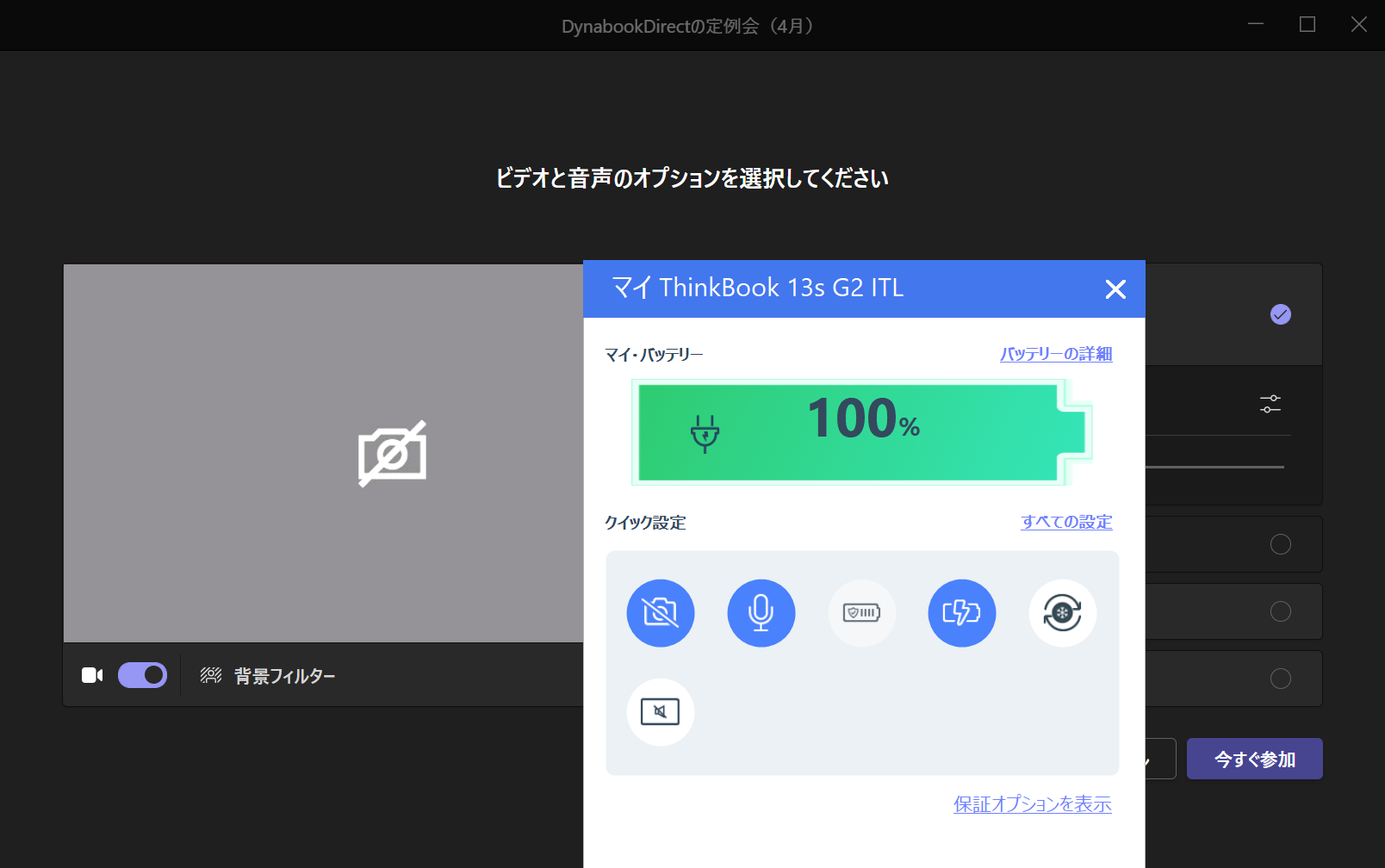
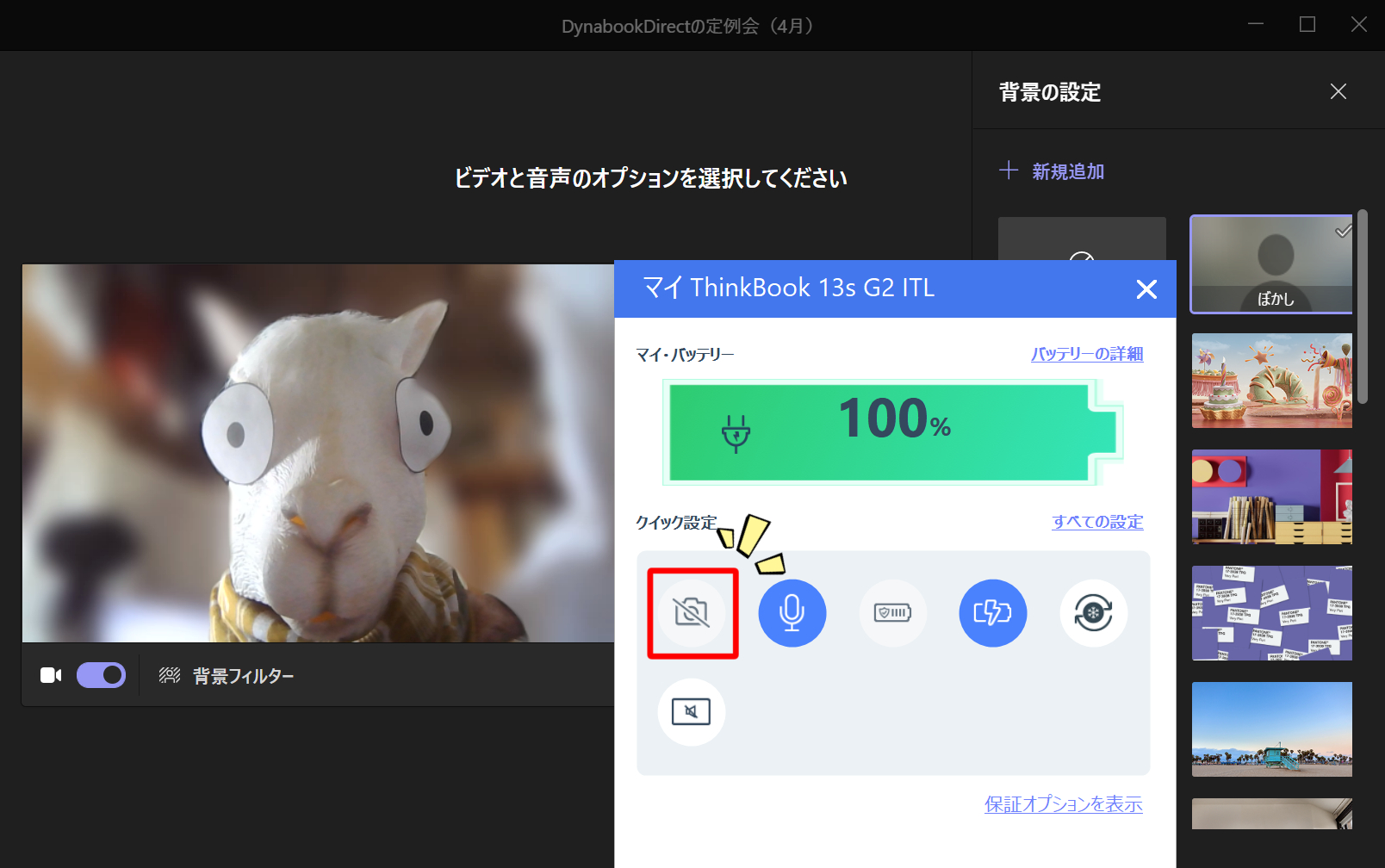
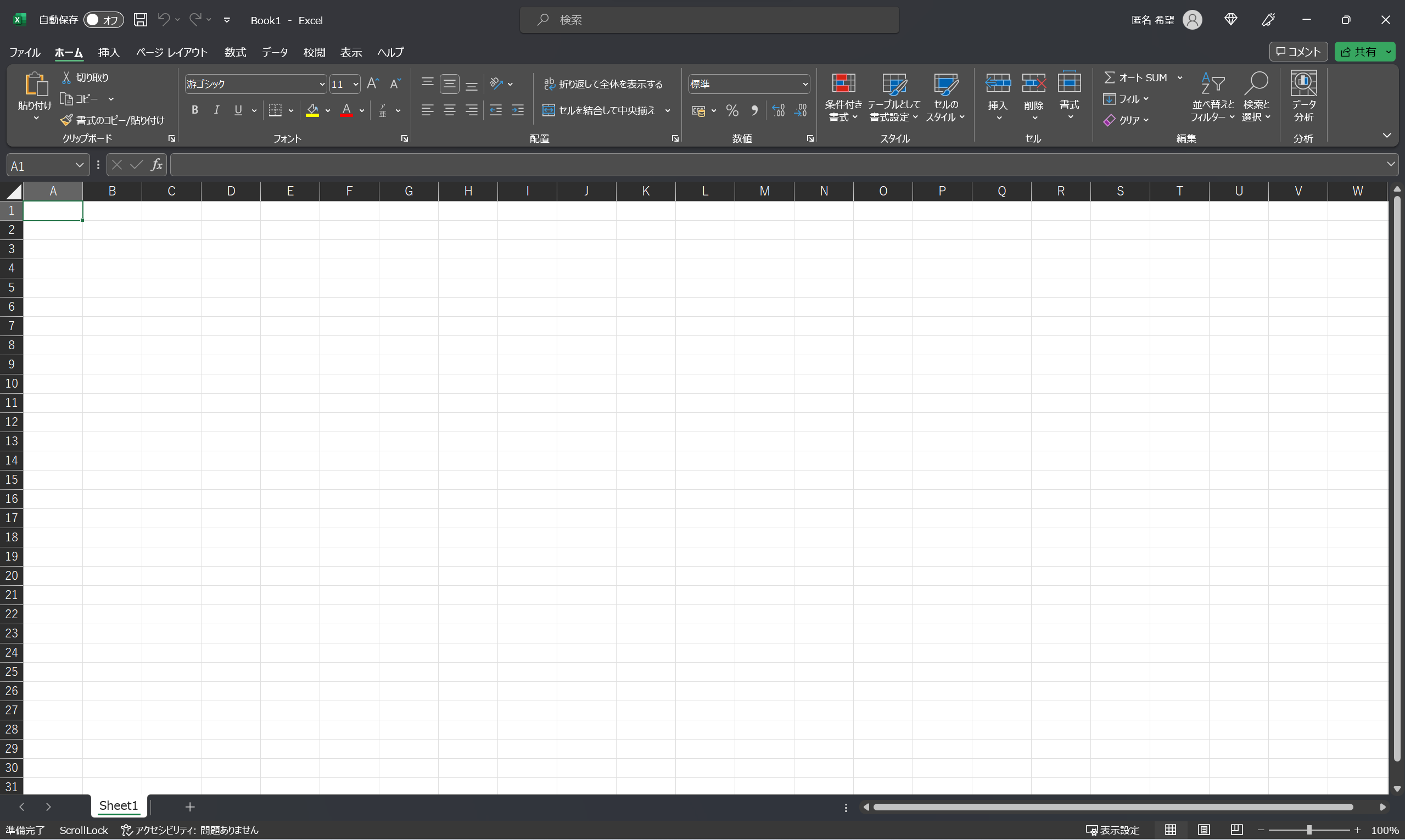
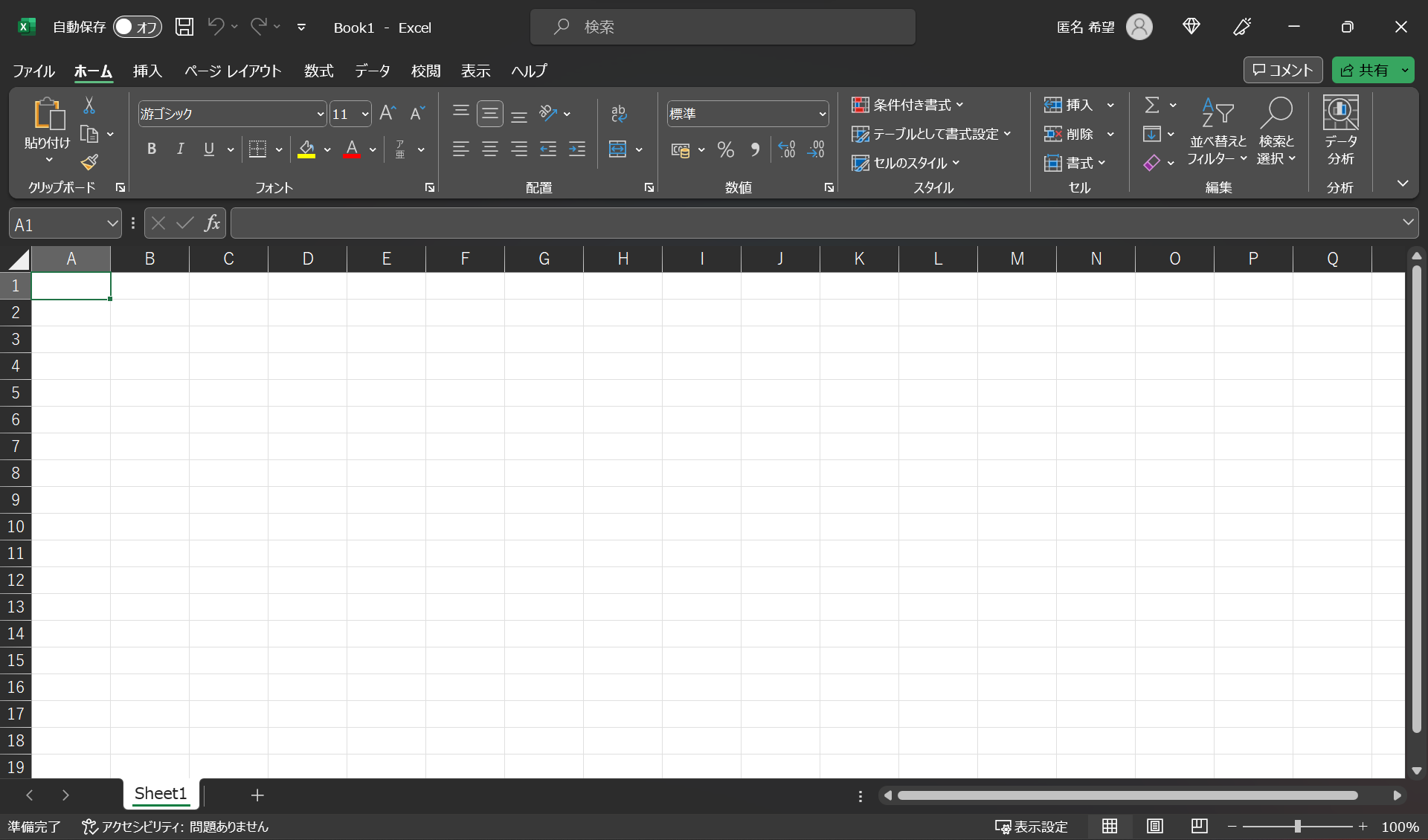
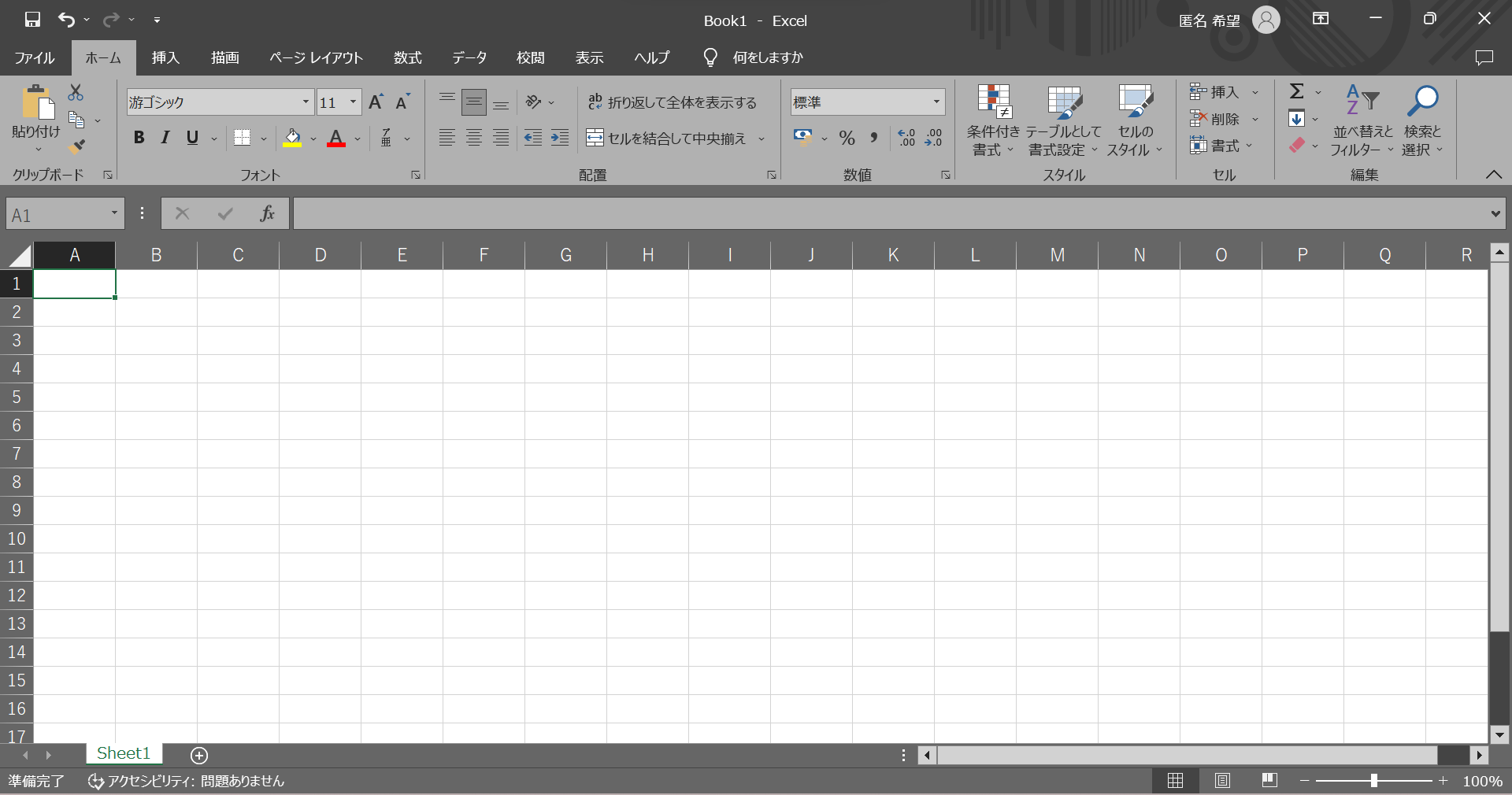
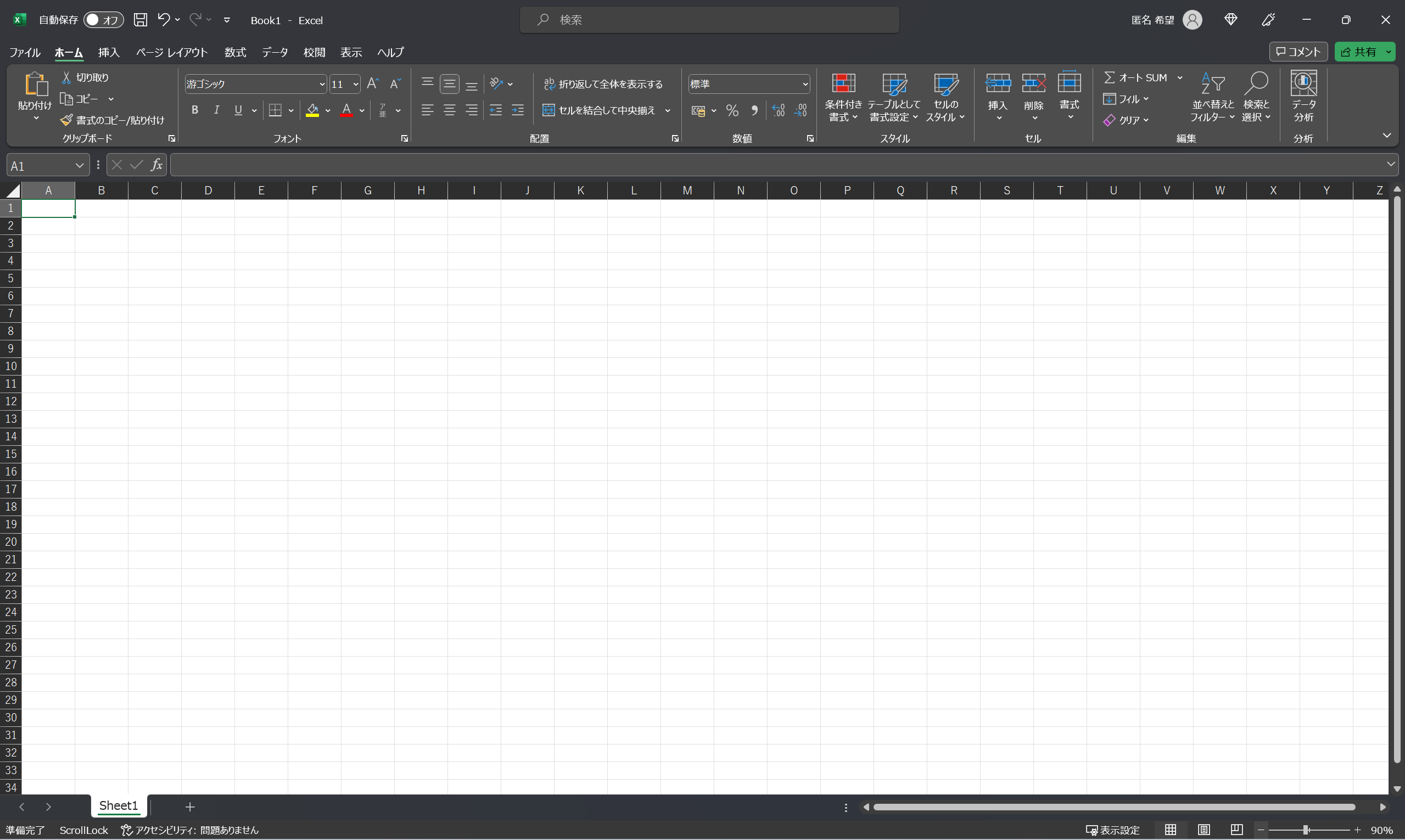
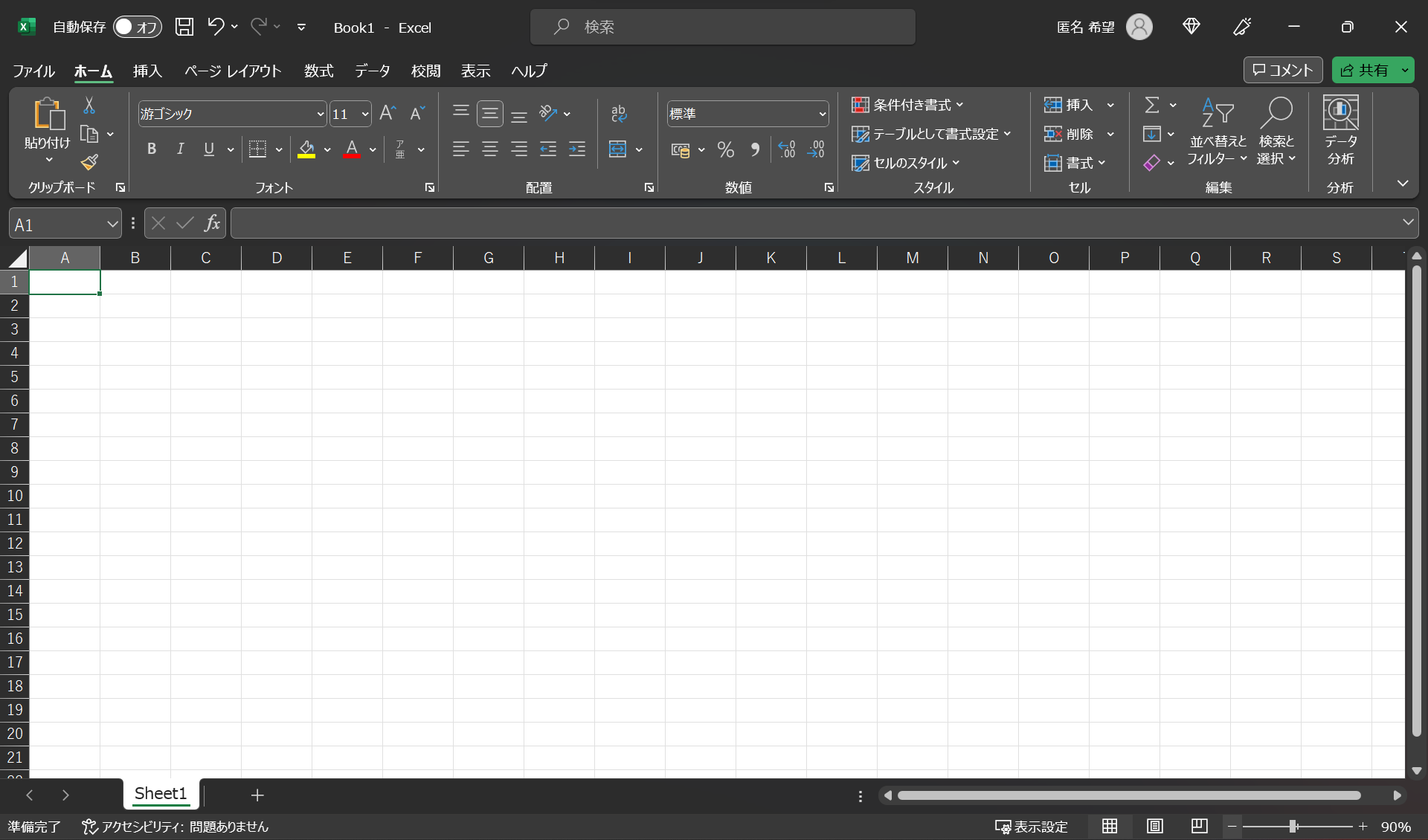
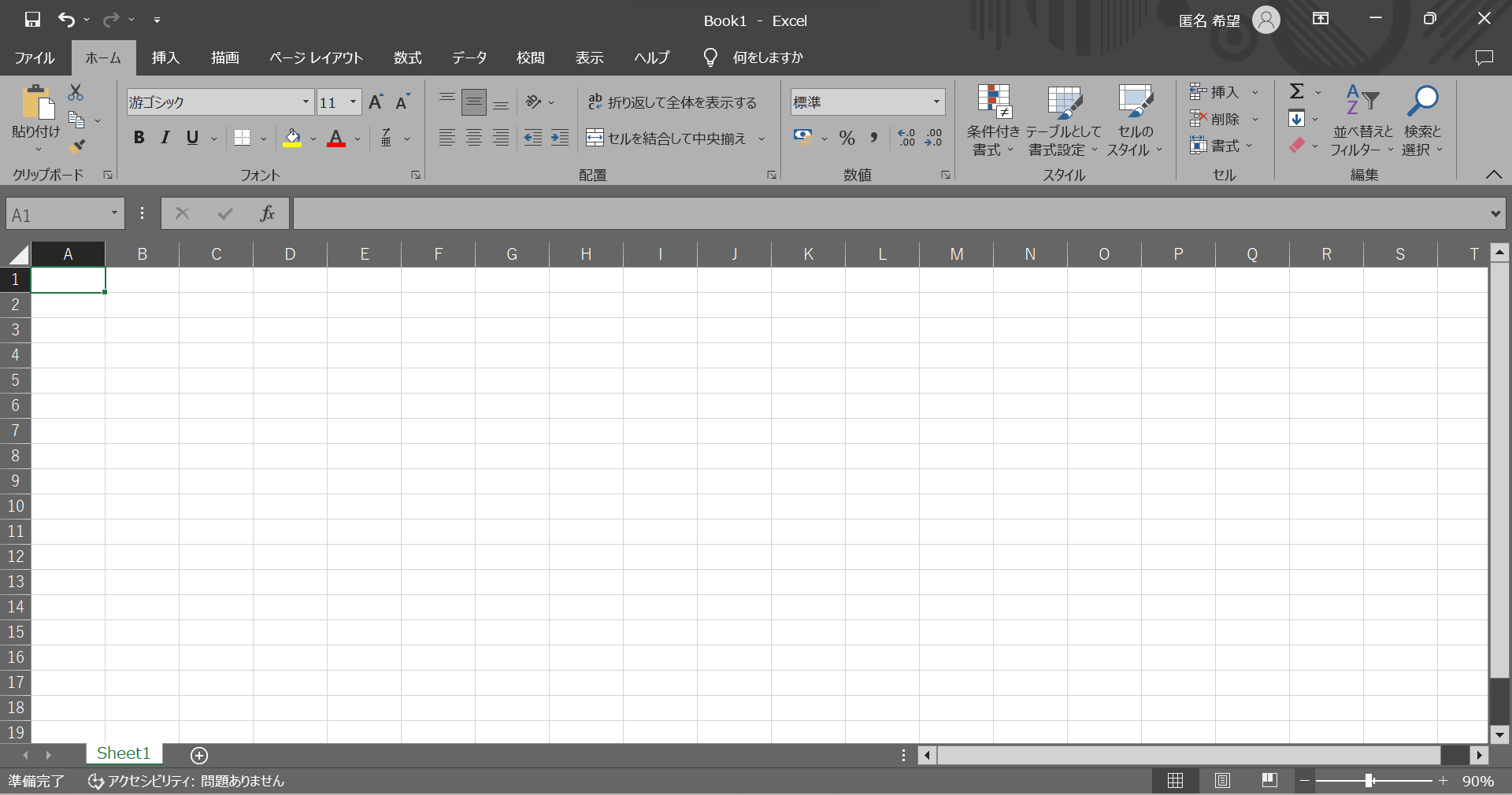
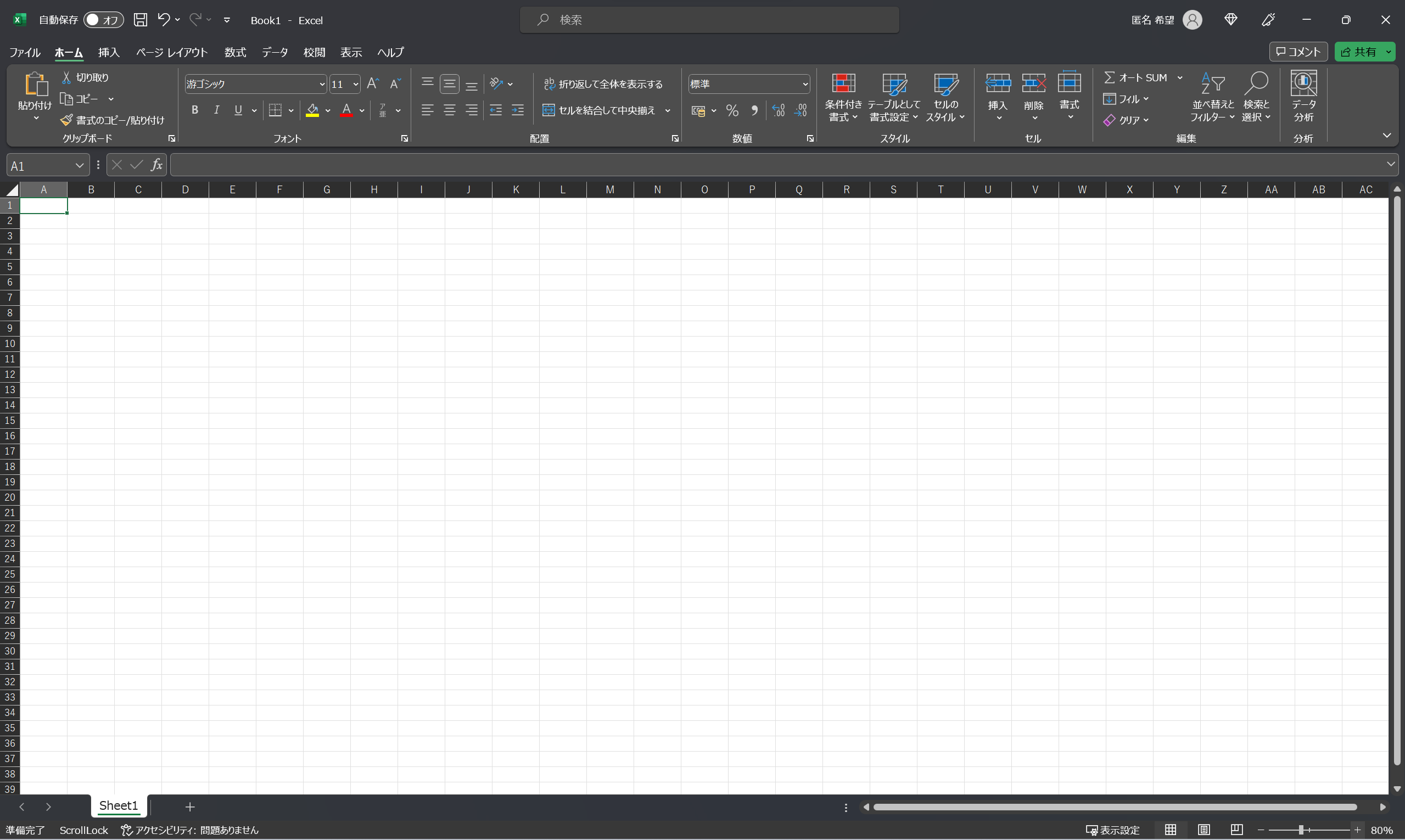
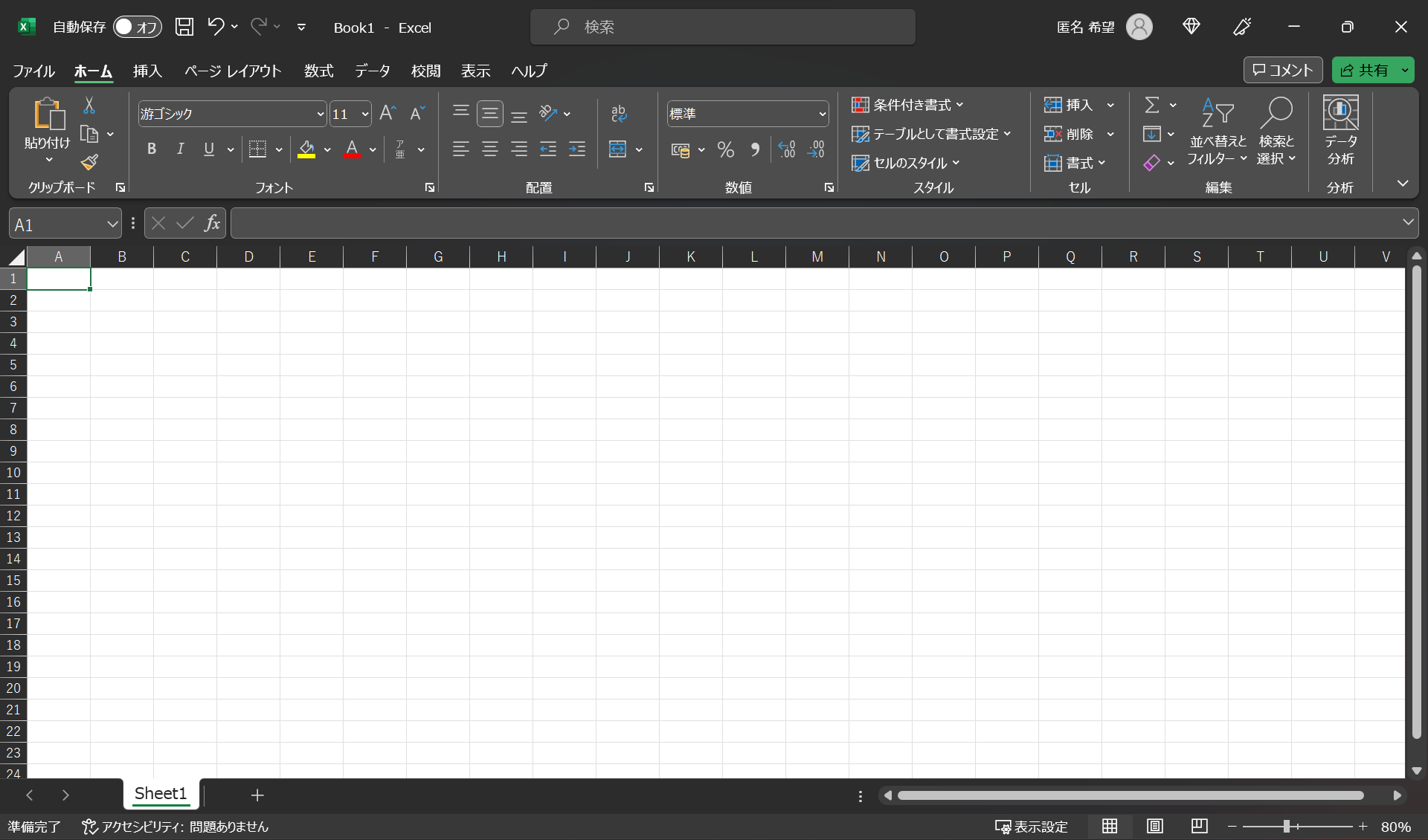
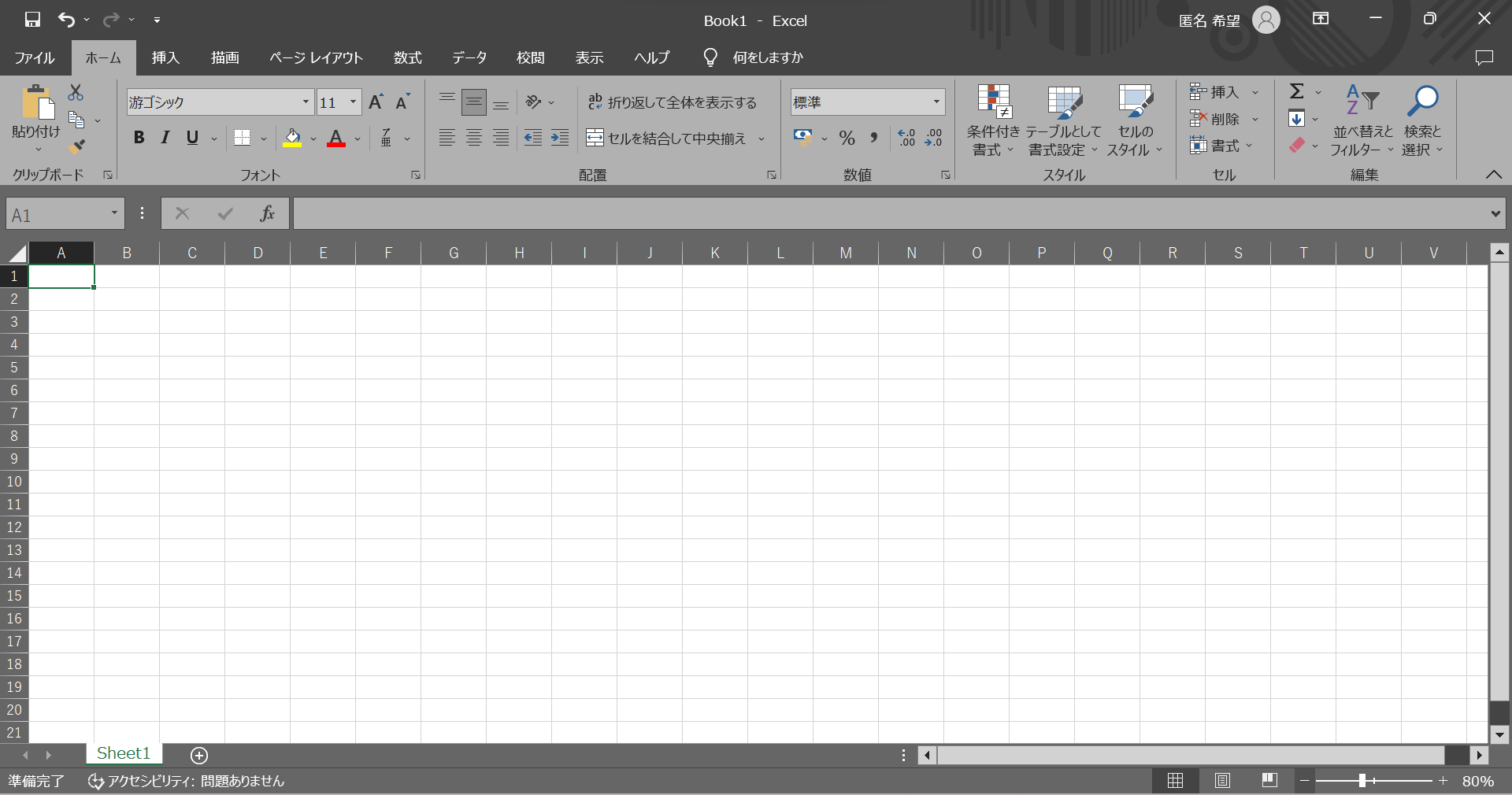
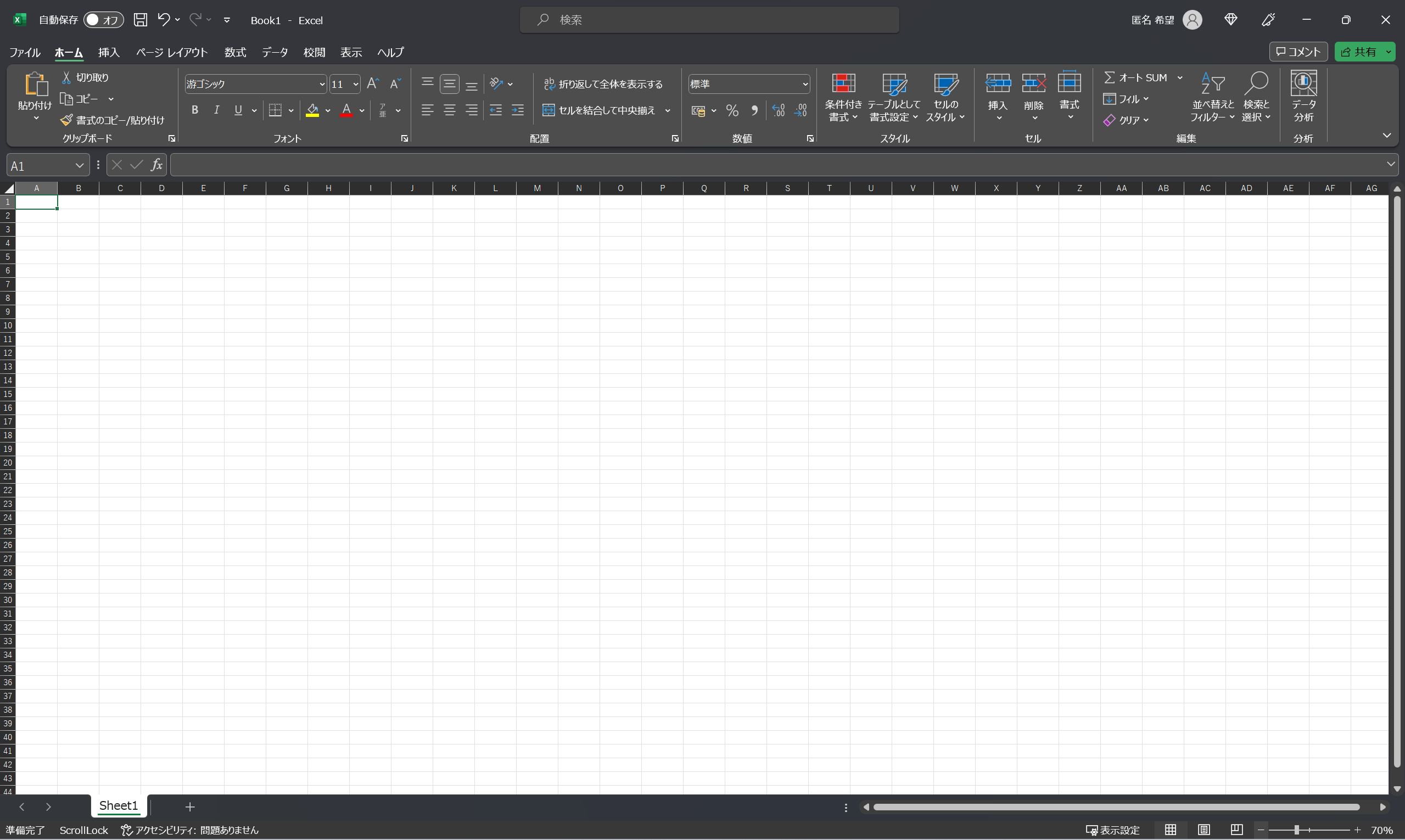
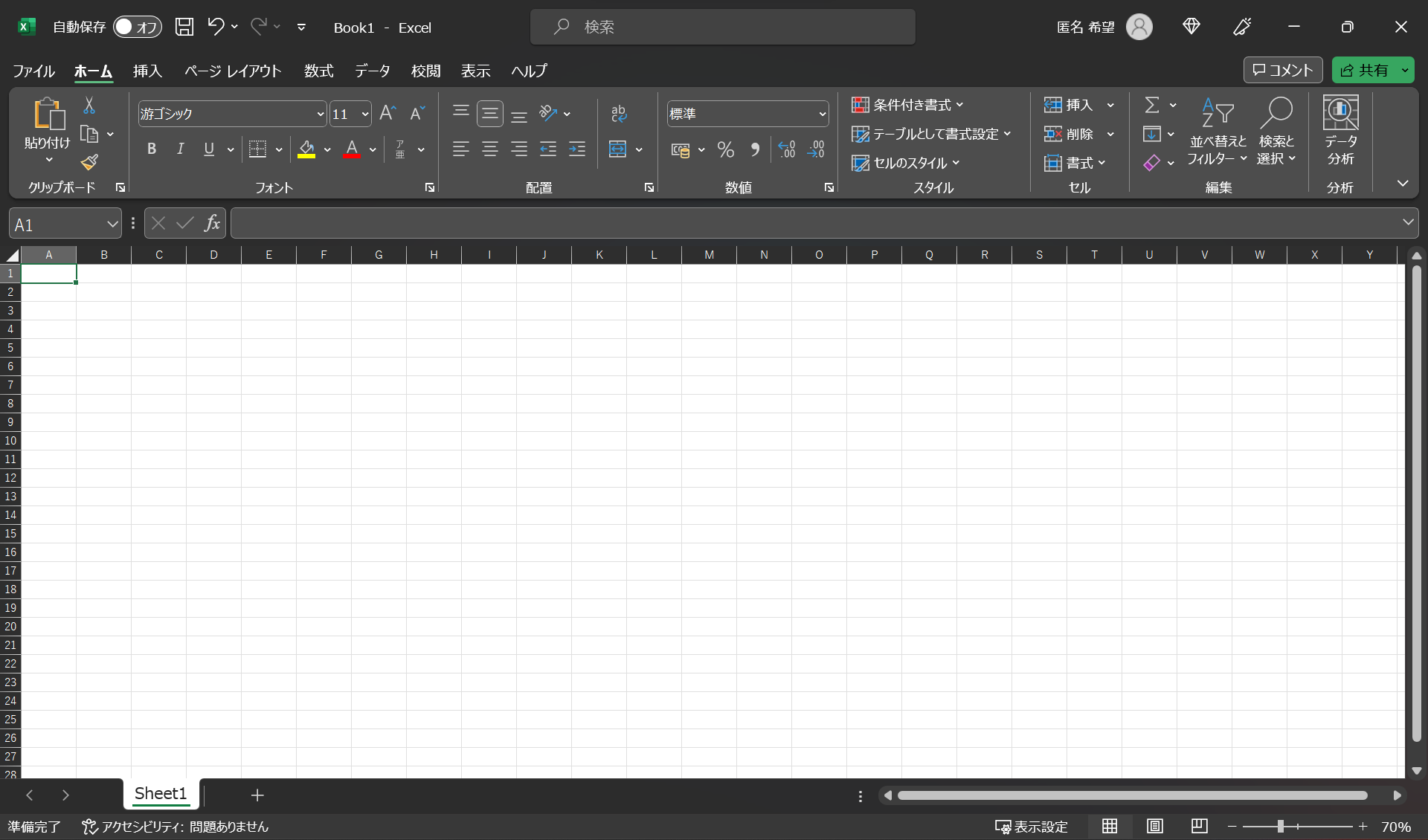
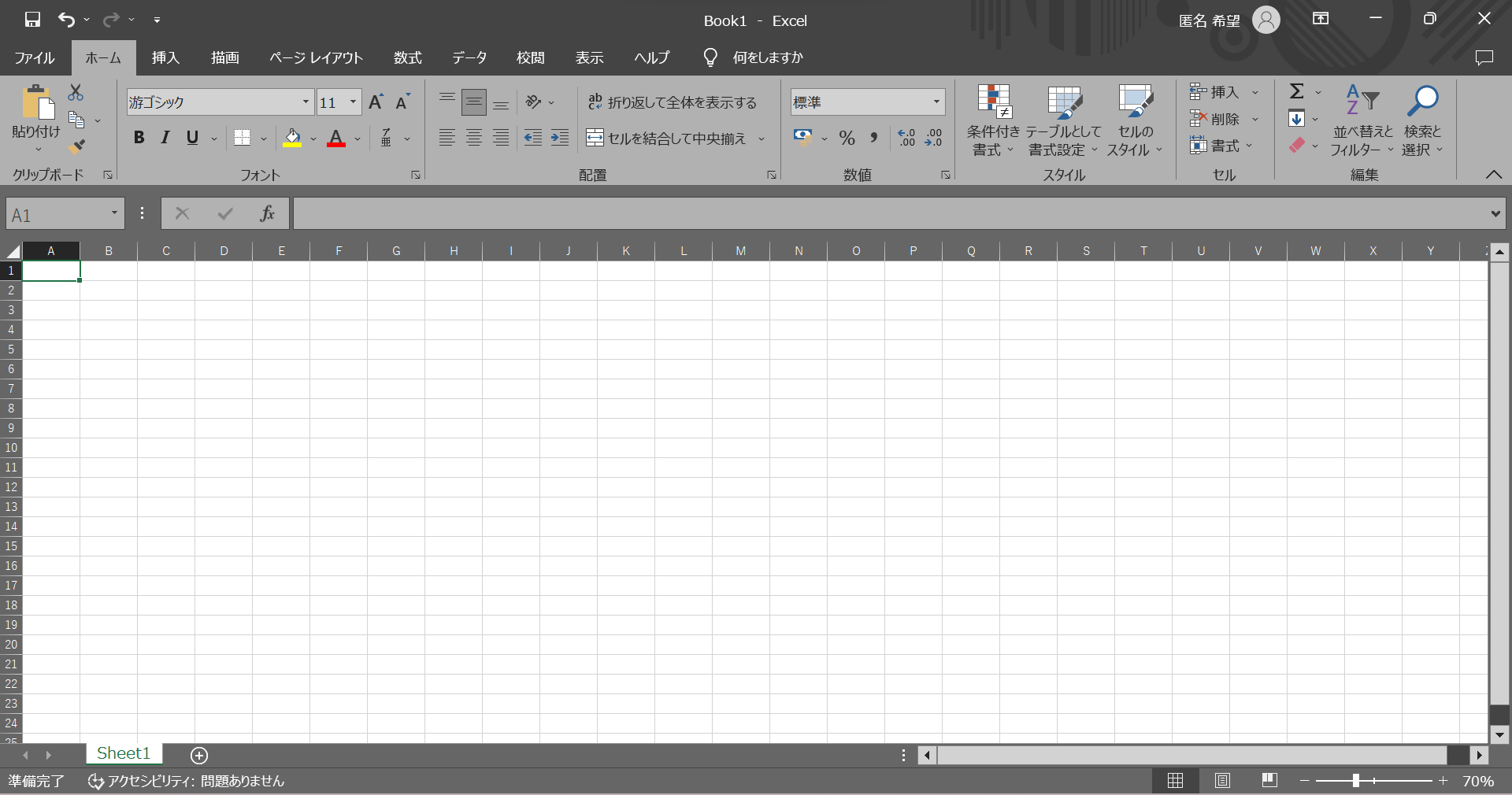
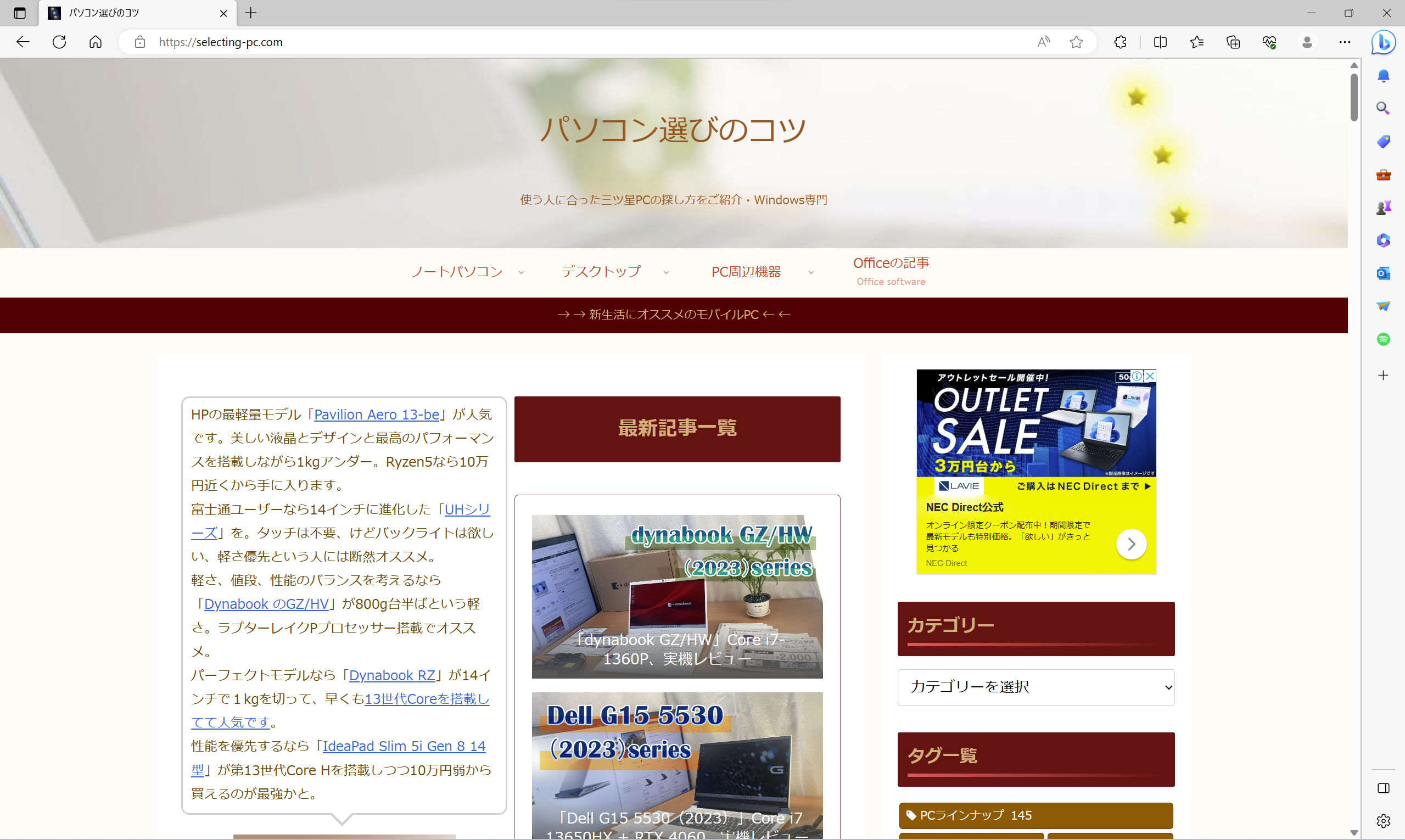
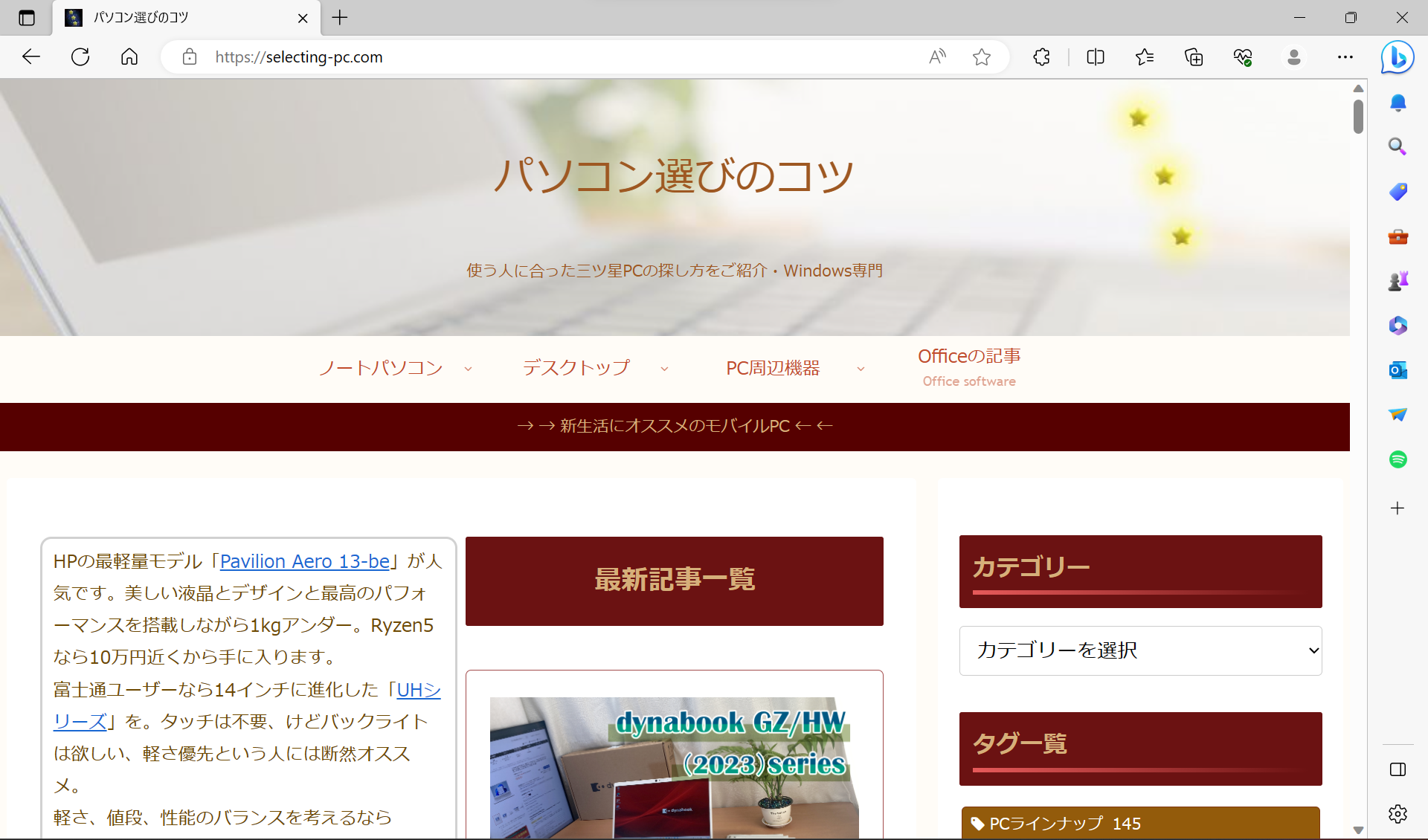
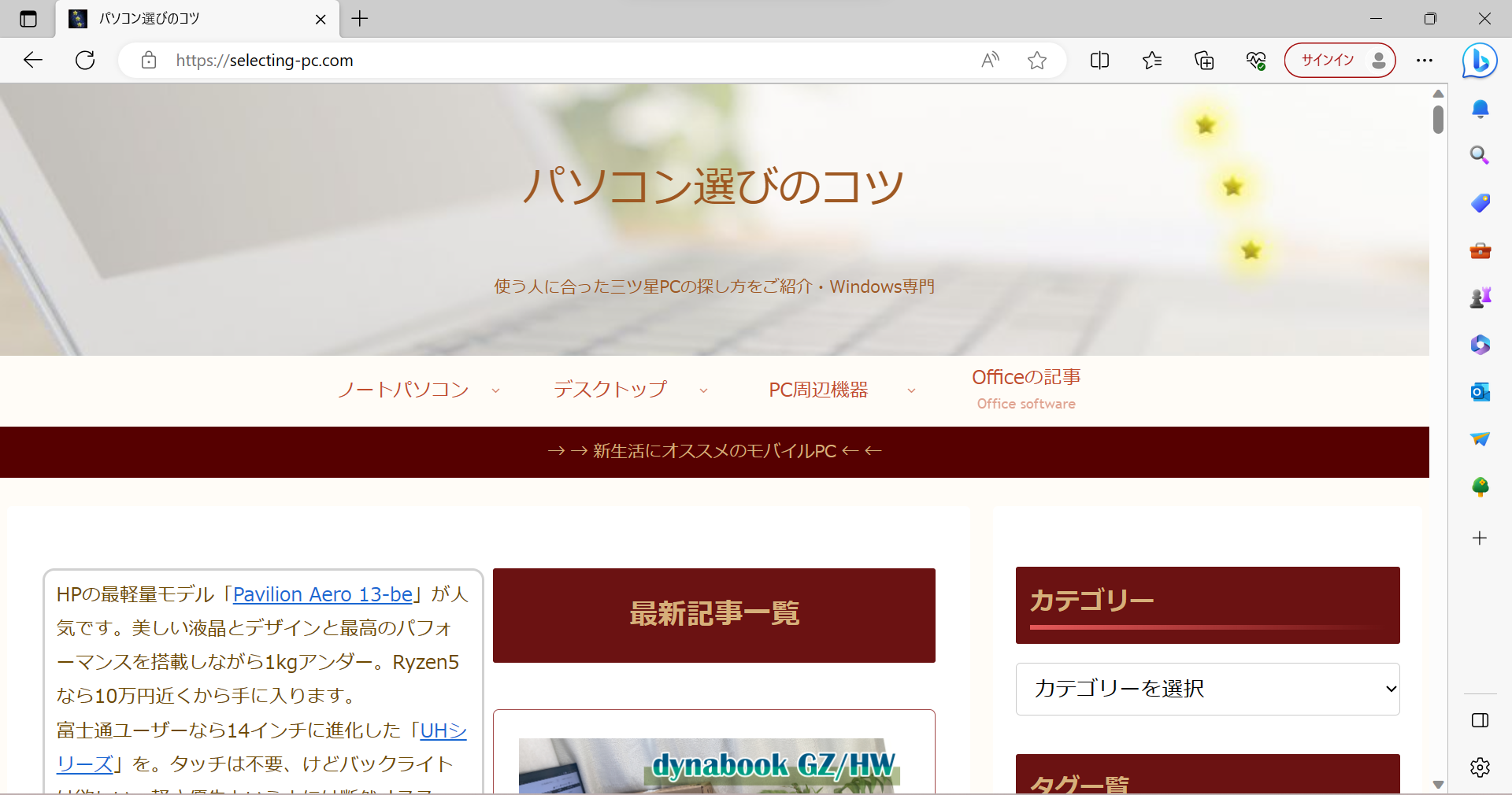
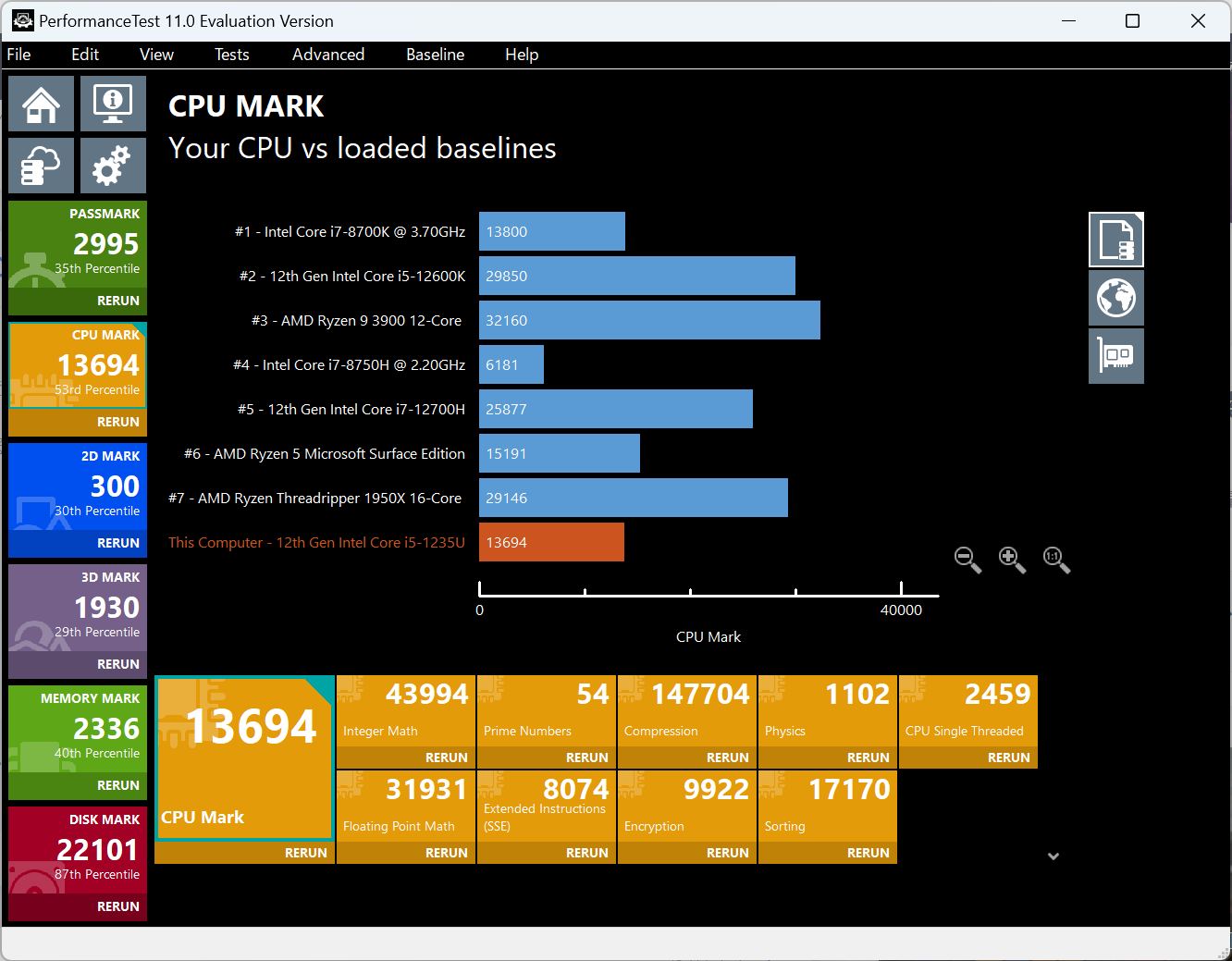
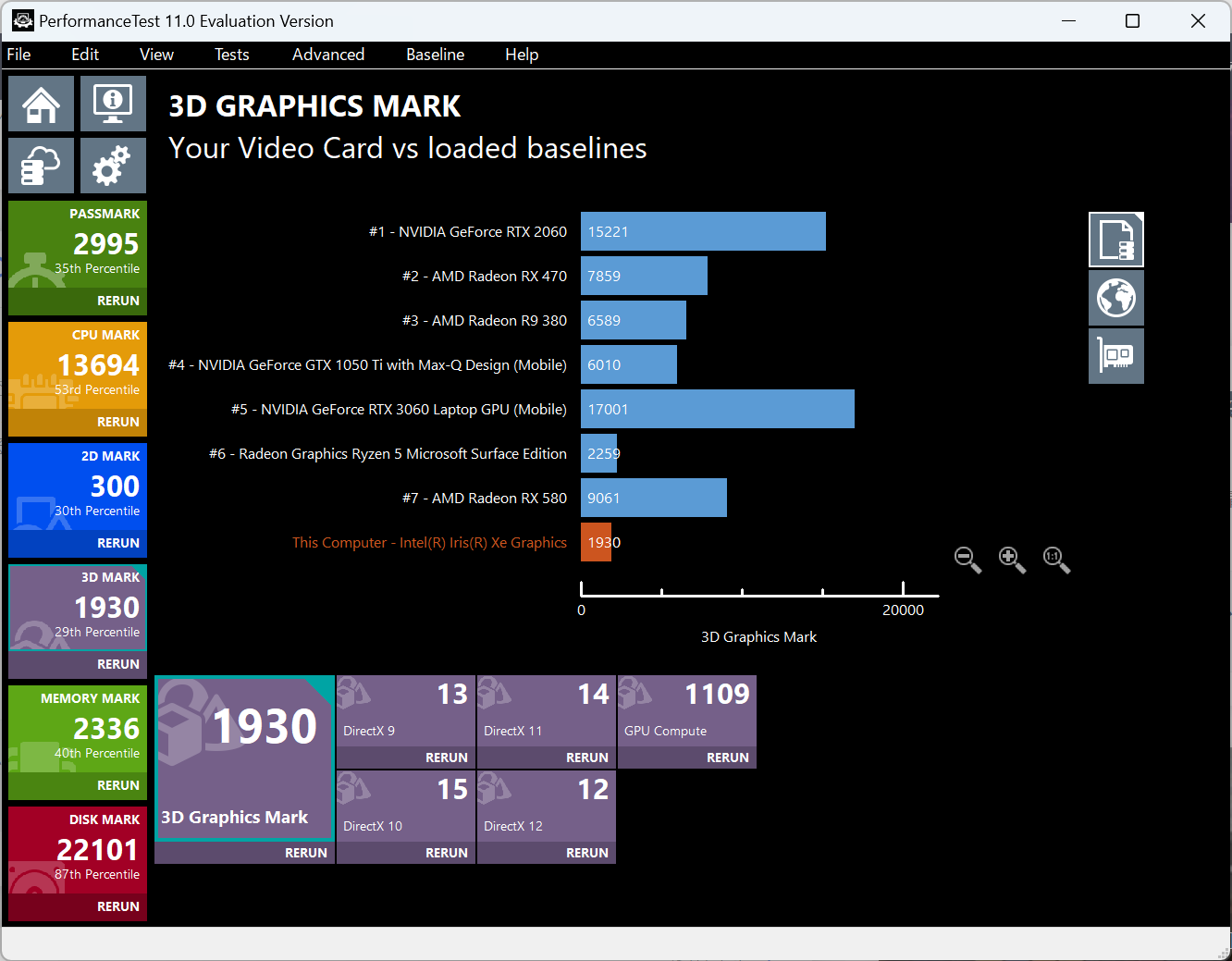
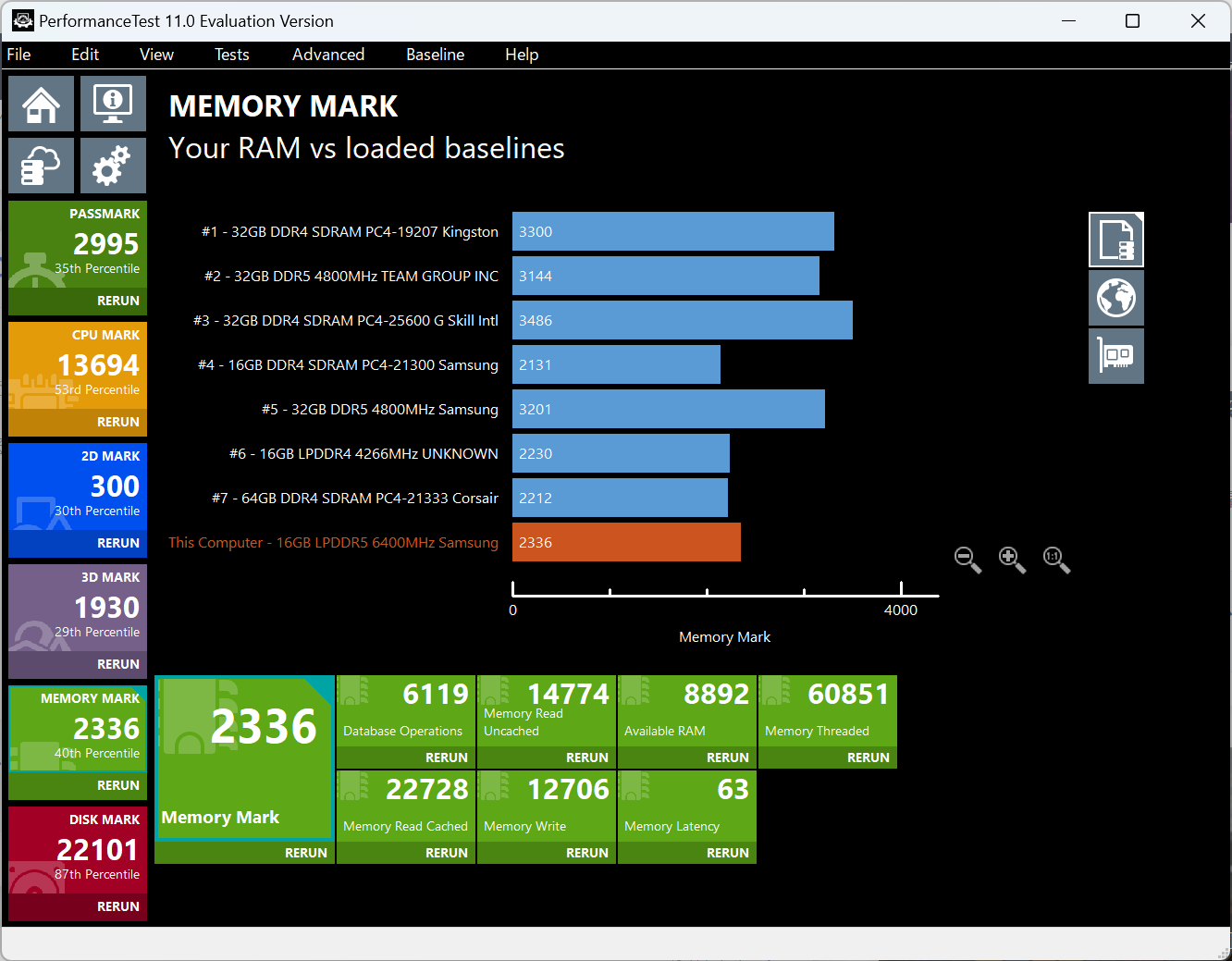

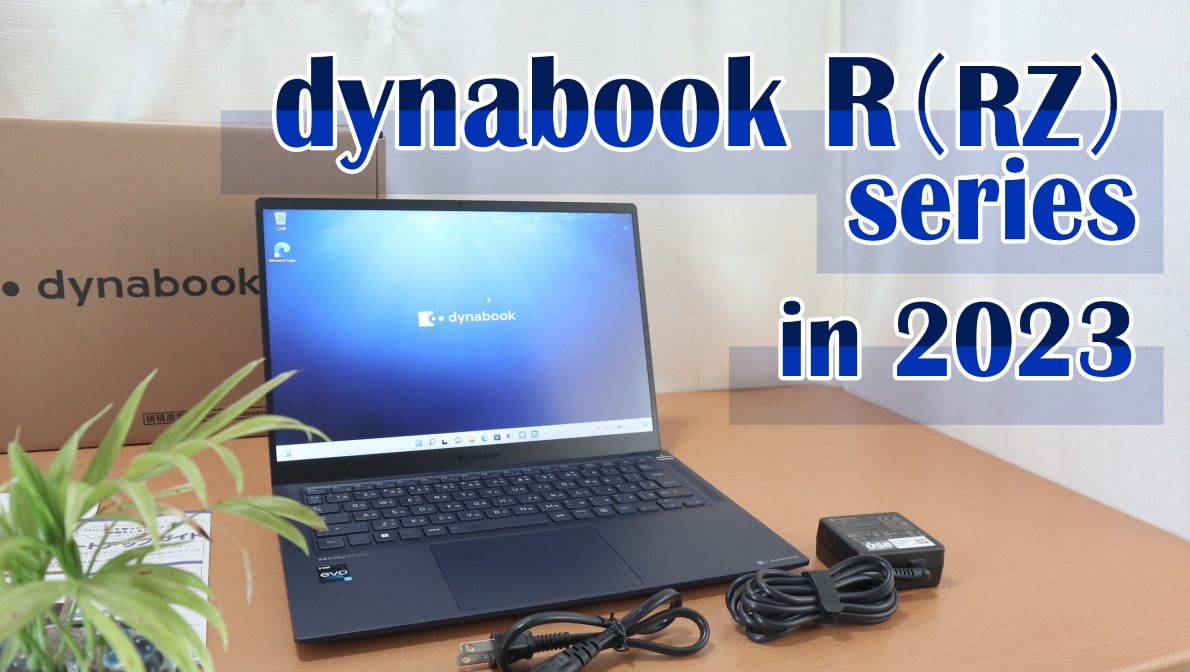
コメント